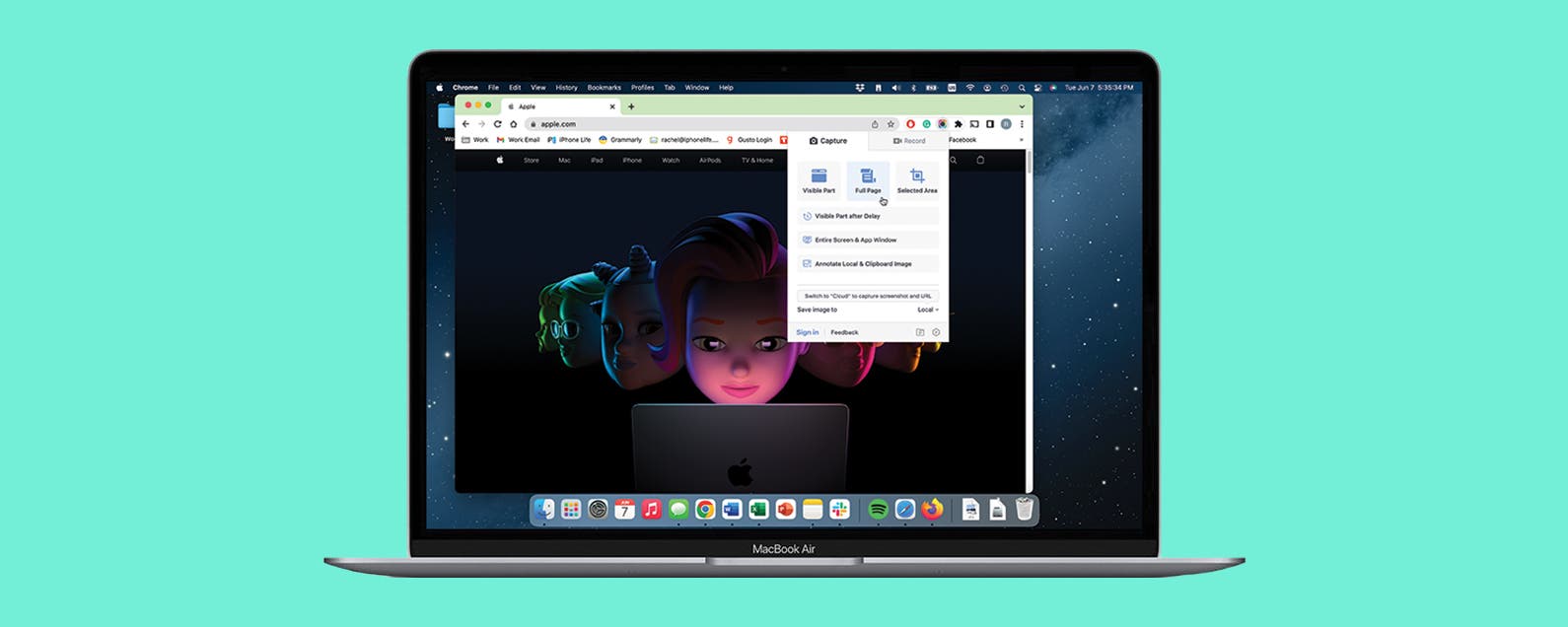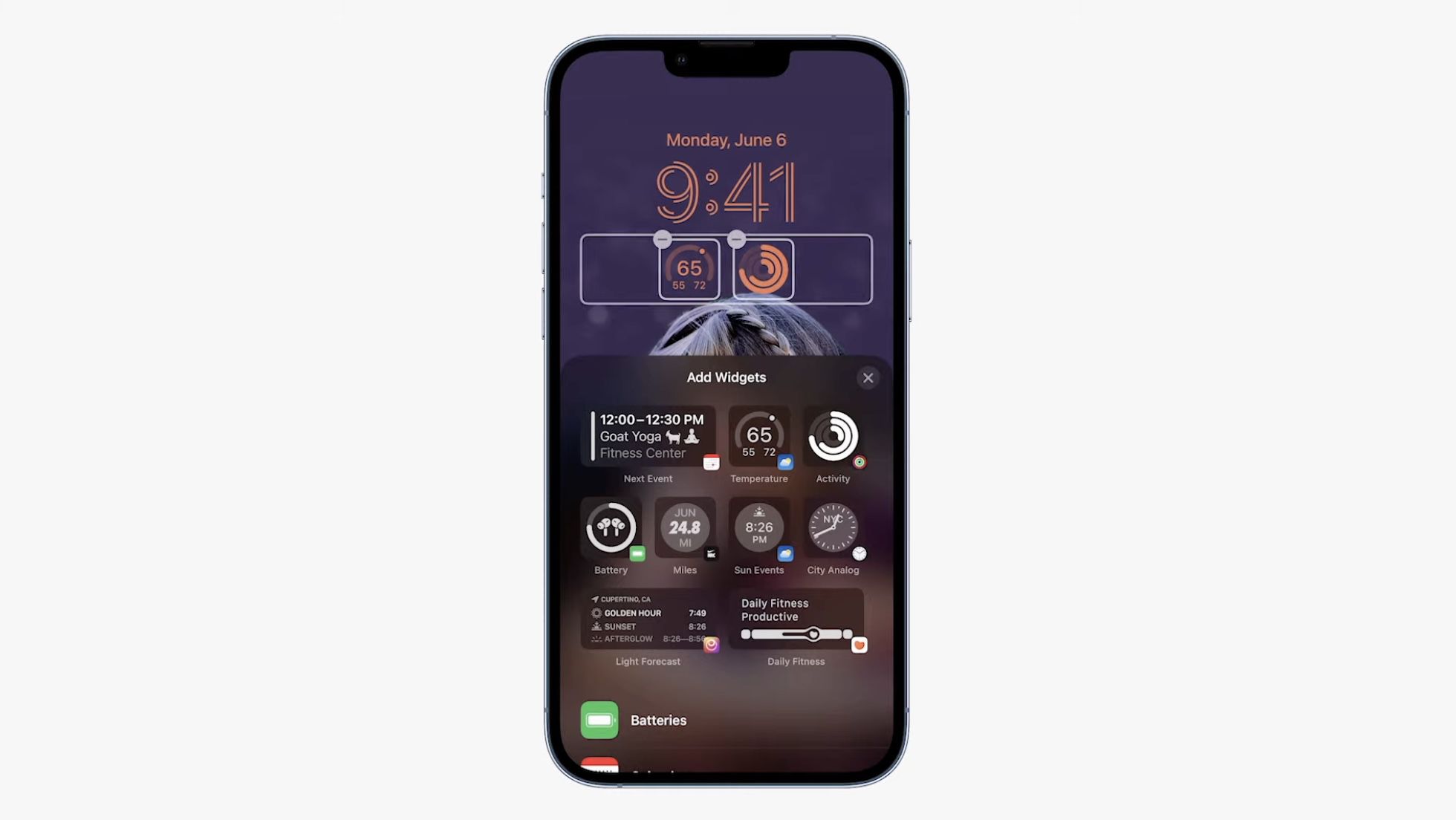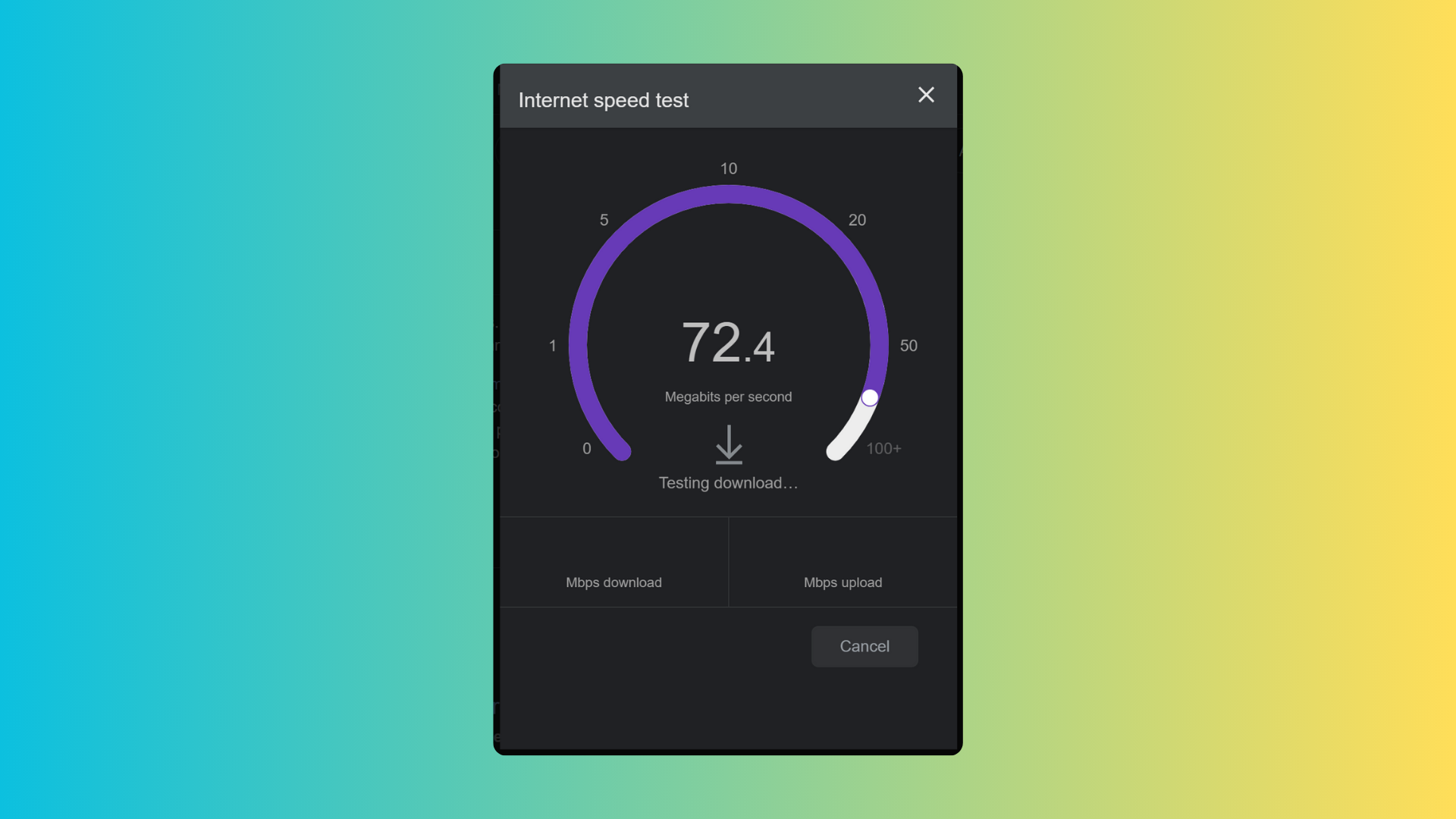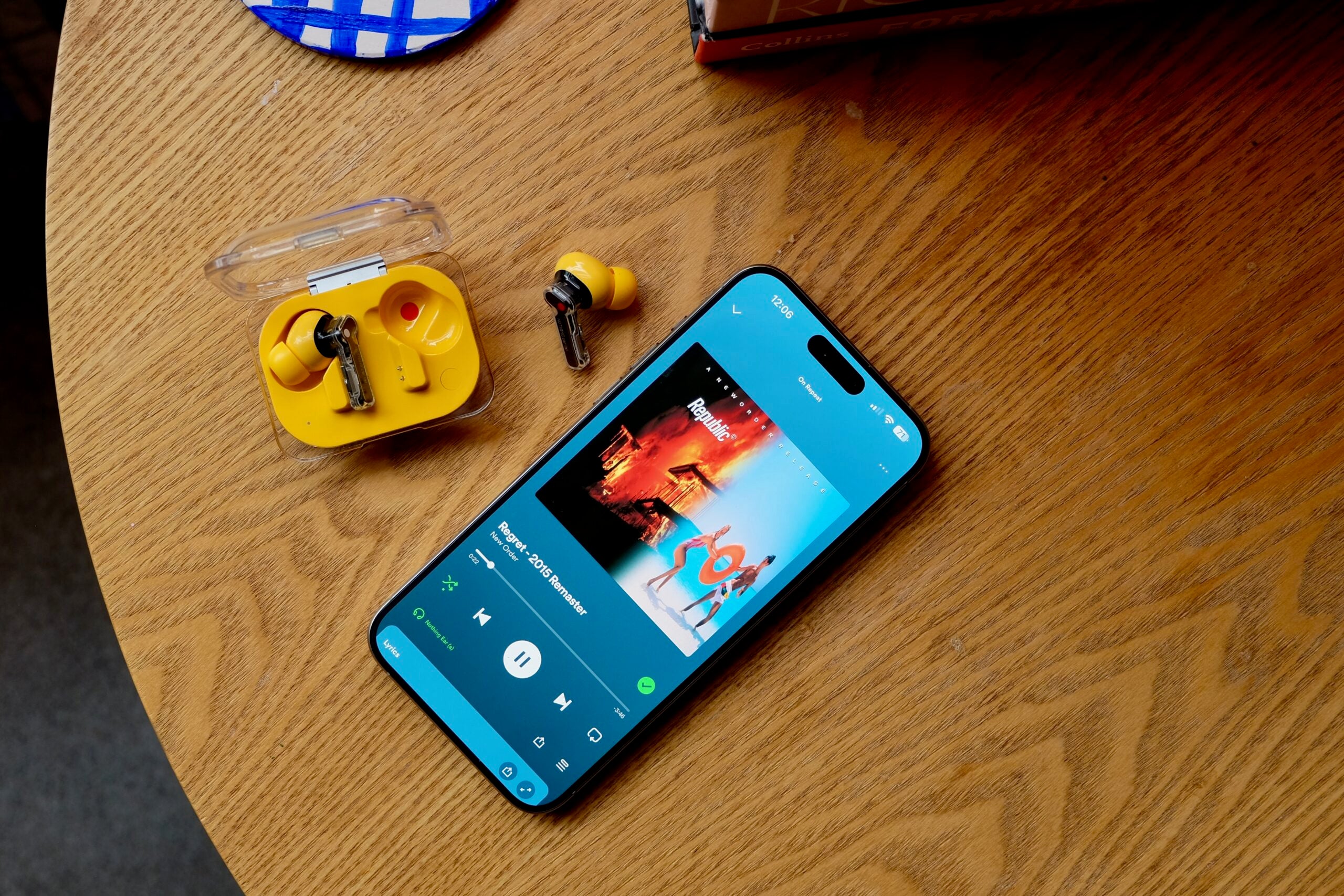Pruebe estos métodos gratuitos para aprender a tomar una captura de pantalla de una página web completa, sin importar cuán grande sea.
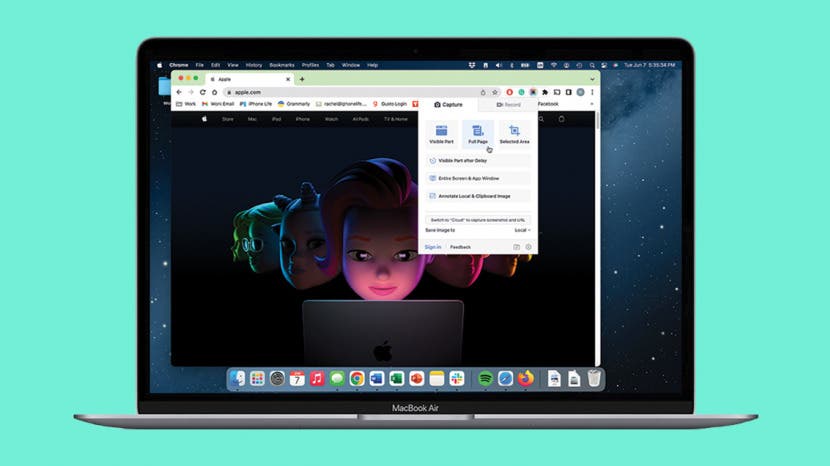
Tomar capturas de pantalla es una forma muy conveniente de capturar lo que hay en la pantalla de su computadora. Sin embargo, puede resultar complicado cuando lo que desea capturar no cabe en su pantalla. Aunque siempre puedes alejarte, ¿cuál es el punto si no puedes leerlo porque es muy pequeño? Hemos compilado una lista de las cuatro mejores formas de capturar una página completa sin perder legibilidad, ¡además son completamente gratis!
Relacionado: Cómo obtener una captura de pantalla en iPad: las 4 mejores formas
Salta a:
- Imprima y guarde una página web completa como PDF
- Impresionante complemento de captura de pantalla
- Herramientas para desarrolladores en Chrome
- Herramientas para desarrolladores en Safari
- Extensión de captura de pantalla de Firefox
Cómo imprimir y guardar una página web completa como PDF
La forma más sencilla y fácil de guardar una página web completa es crear un PDF. El único inconveniente de este método es que la página web aparecerá en varias páginas, a diferencia de una sola imagen muy larga. Este método es prácticamente el mismo en todos los navegadores web, pero lo guiaré a través de los pasos para Safari, Chrome y Firefox. Para obtener más consejos interesantes sobre cómo usar tu Mac, suscríbete a nuestro boletín gratuito Consejo del día.
Safari
Después de haber navegado a la página web que desea guardar:
- Seleccione Expediente en la barra de menú superior.
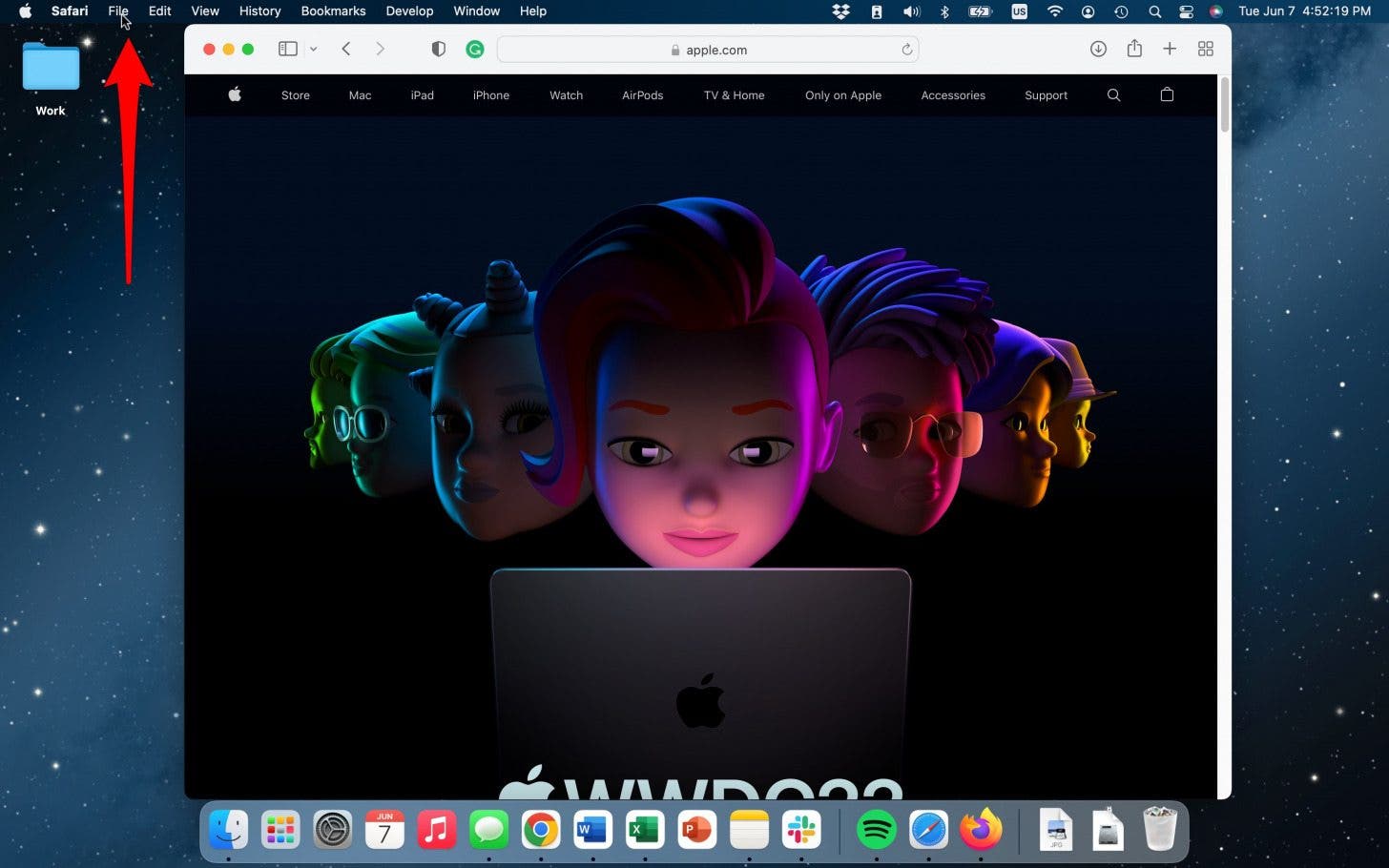
- Hacer clic Impresión.
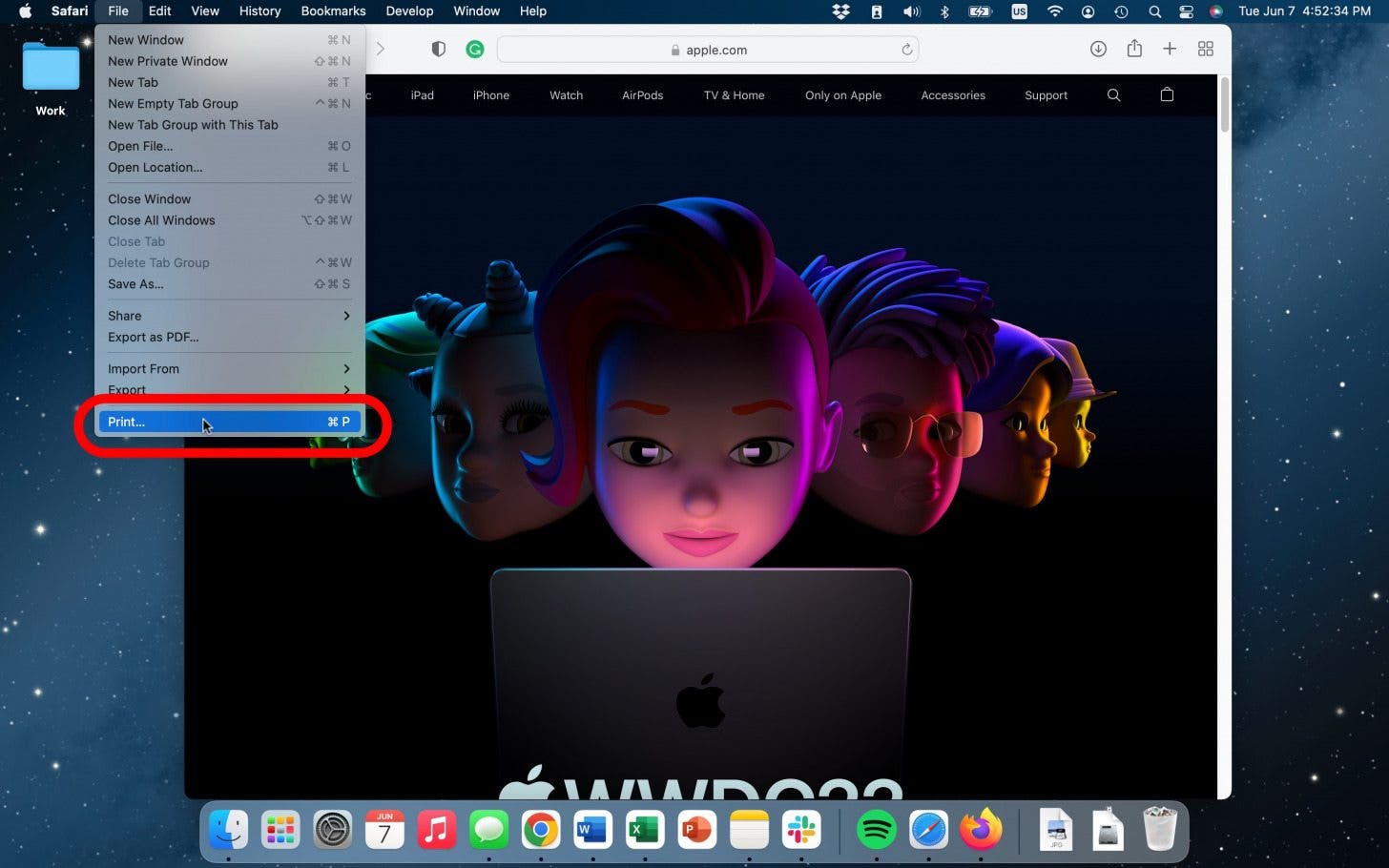
- Haga clic en el menú desplegable que dice PDF.
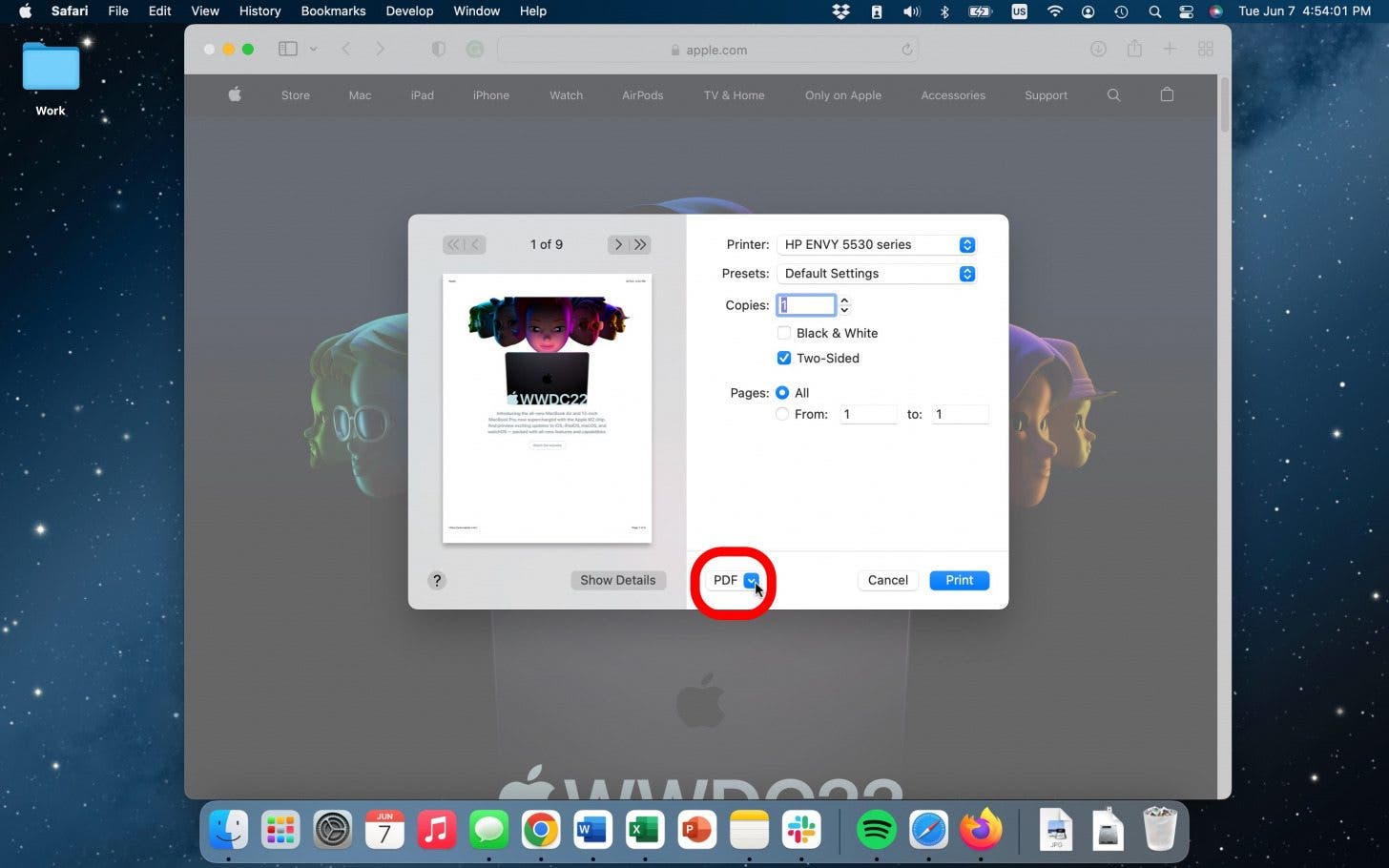
- Seleccione Guardar como pdf.
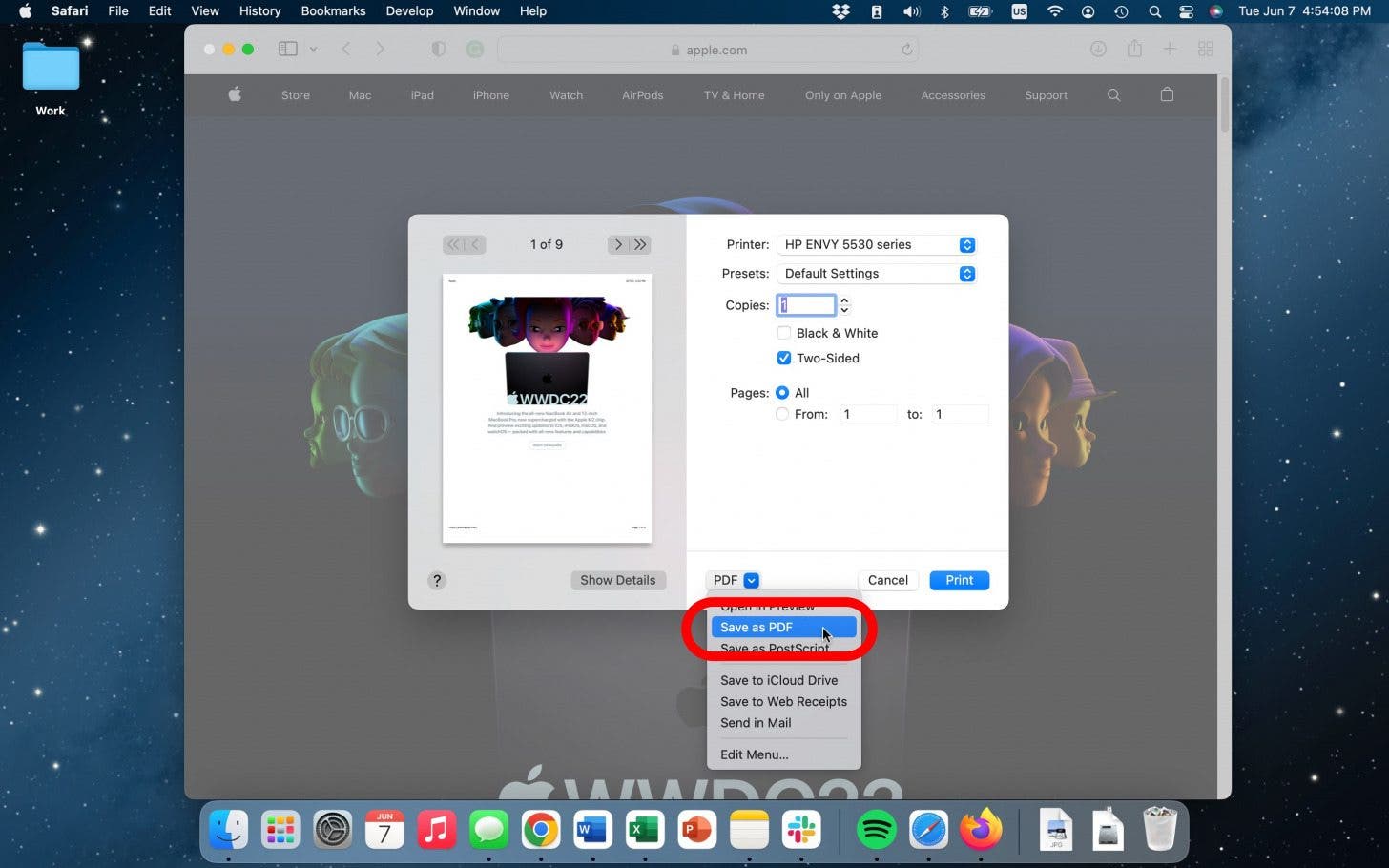
- Elija un nombre y una ubicación para su archivo y haga clic en Ahorrar.
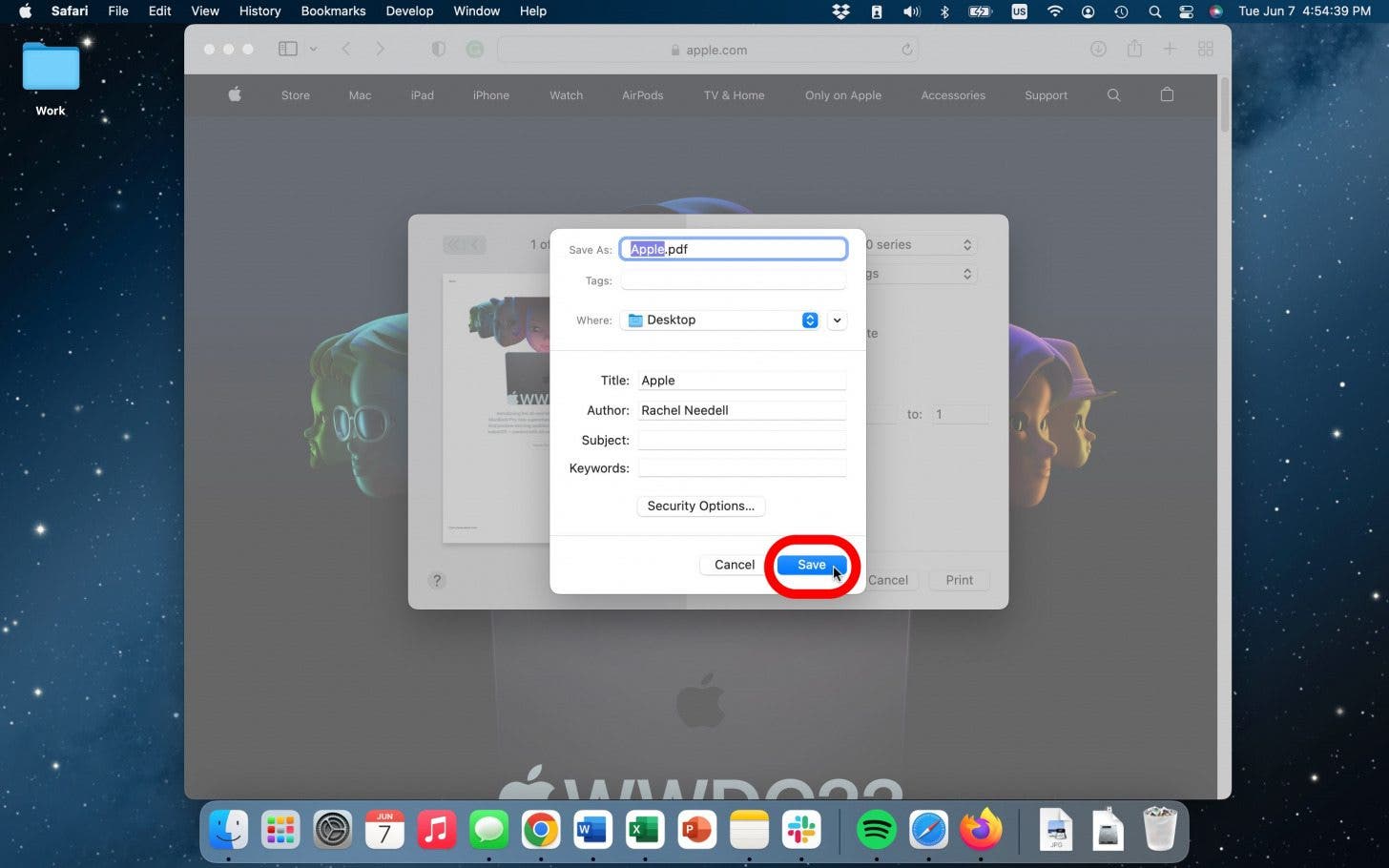
Cromo
Después de haber navegado a la página web que desea guardar:
- Seleccione Expediente en la barra de menú superior.
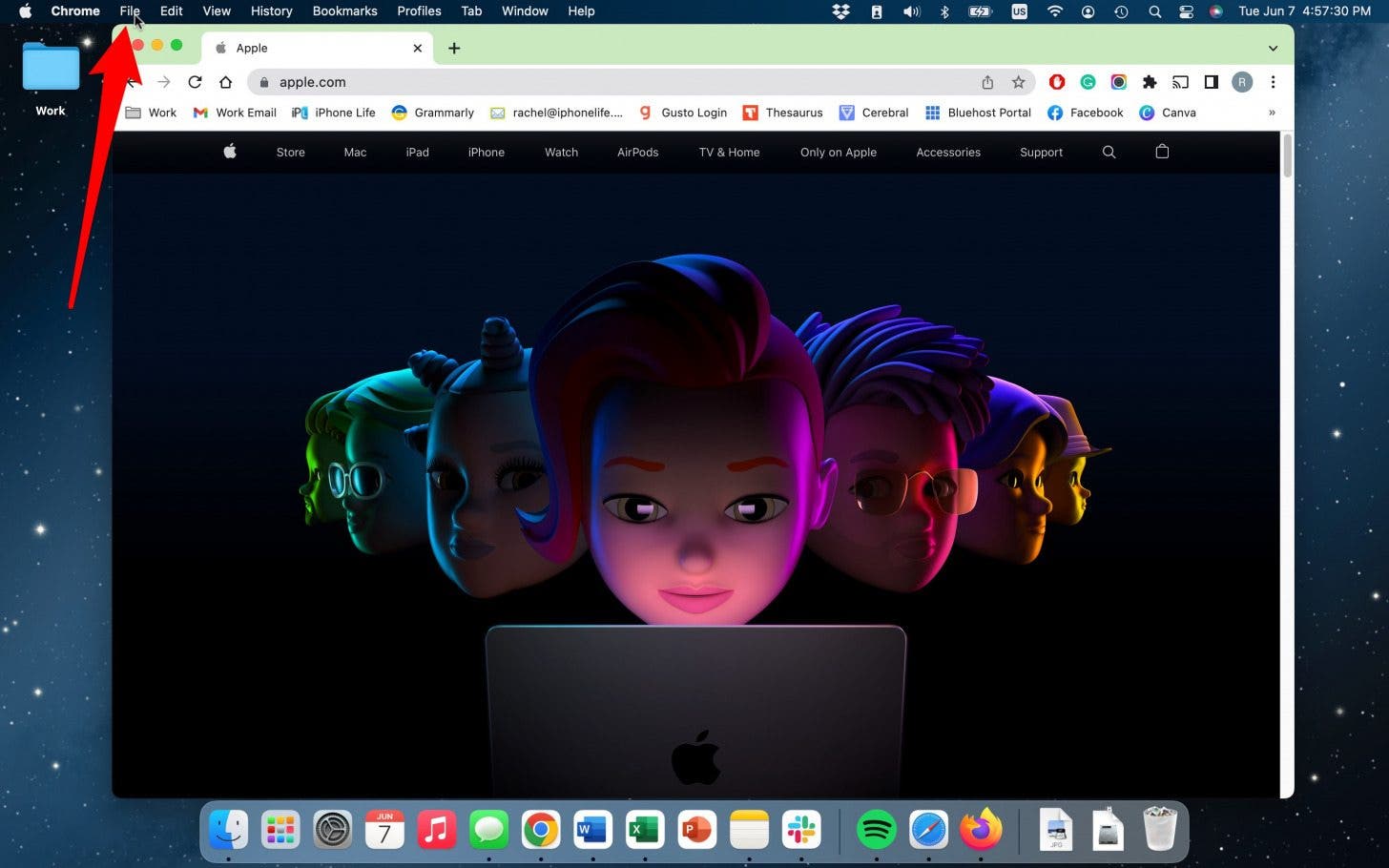
- Hacer clic Impresión.
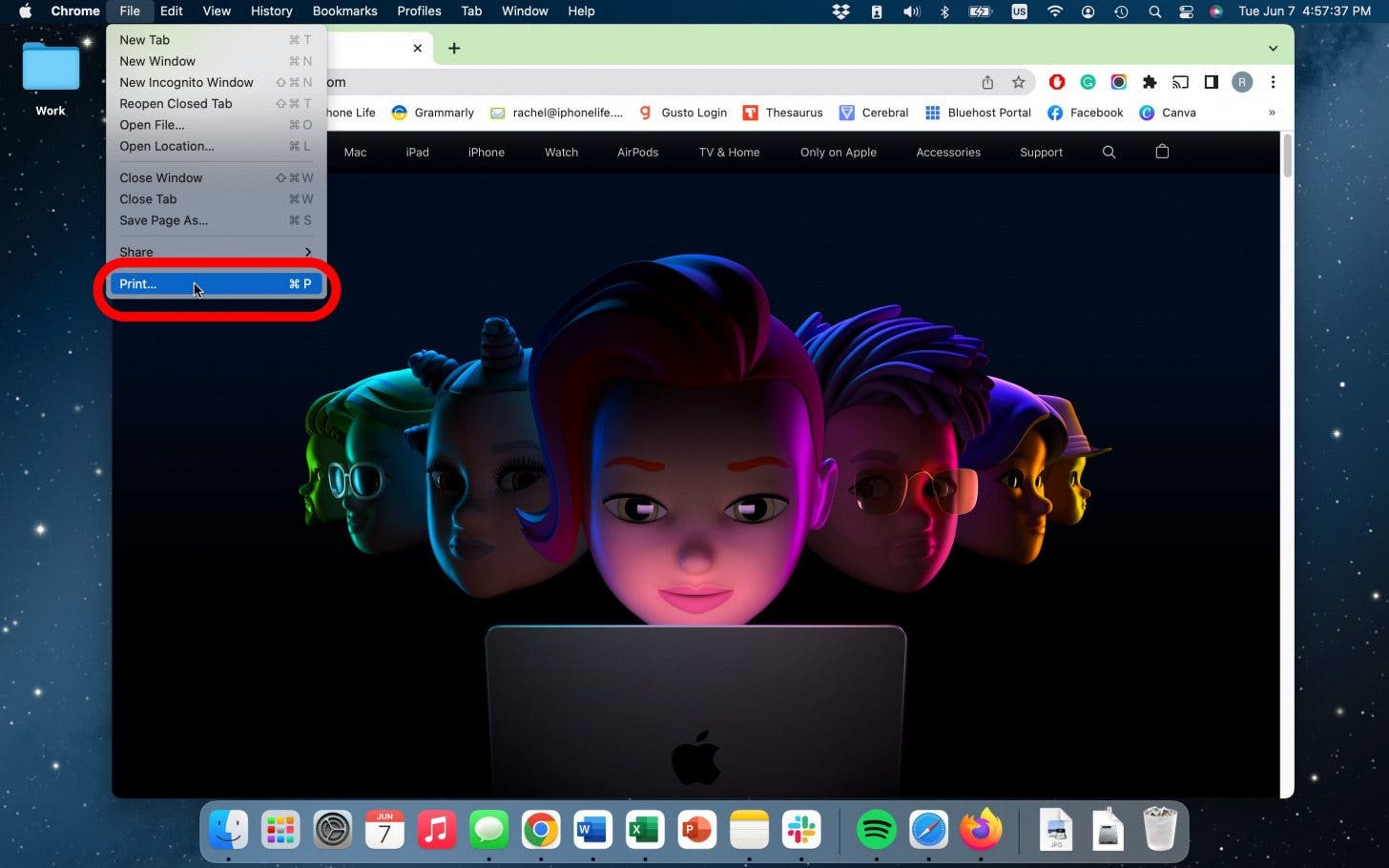
- Hacer clic Más ajustes.
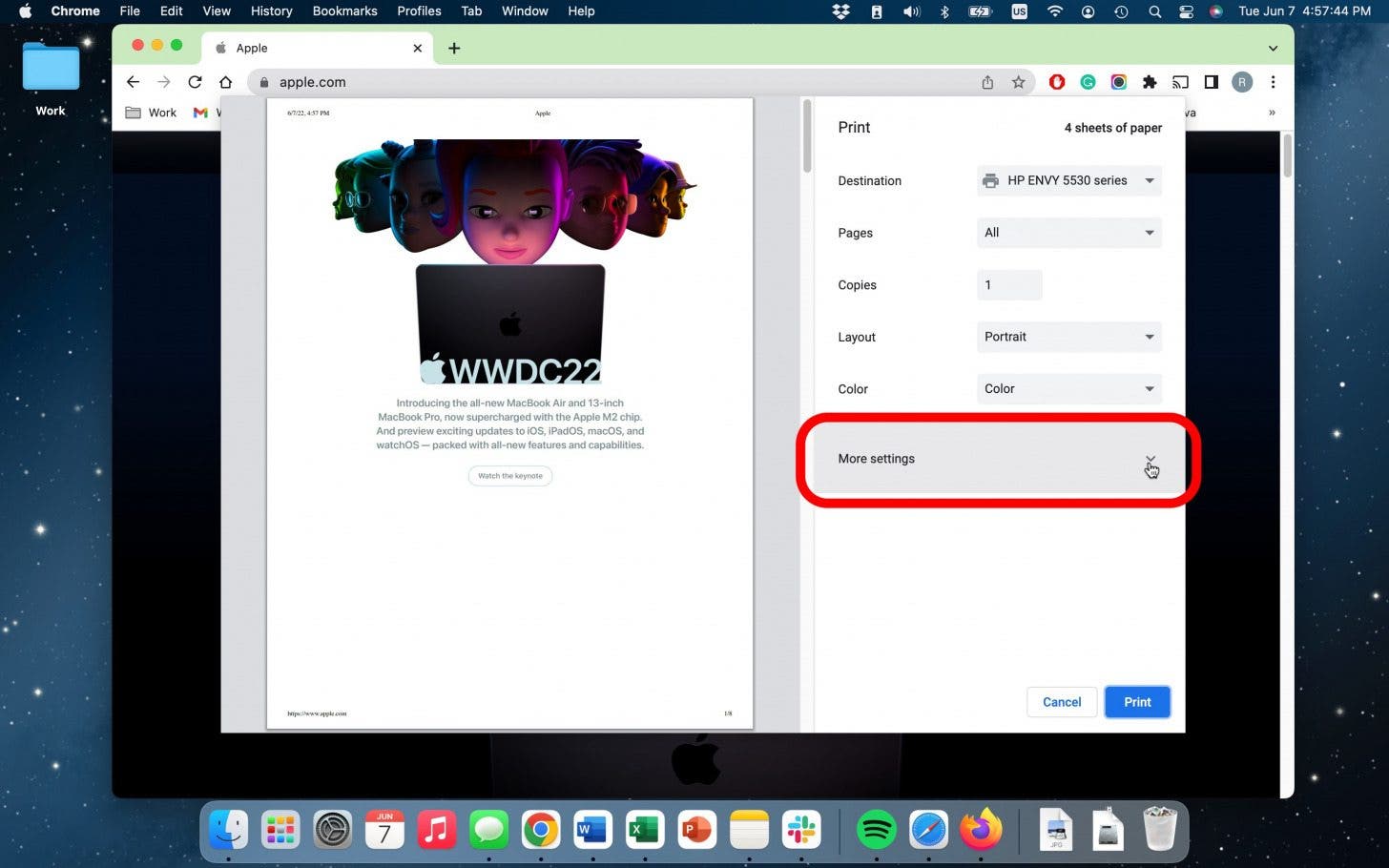
- Seleccione Abrir PDF en vista previa.
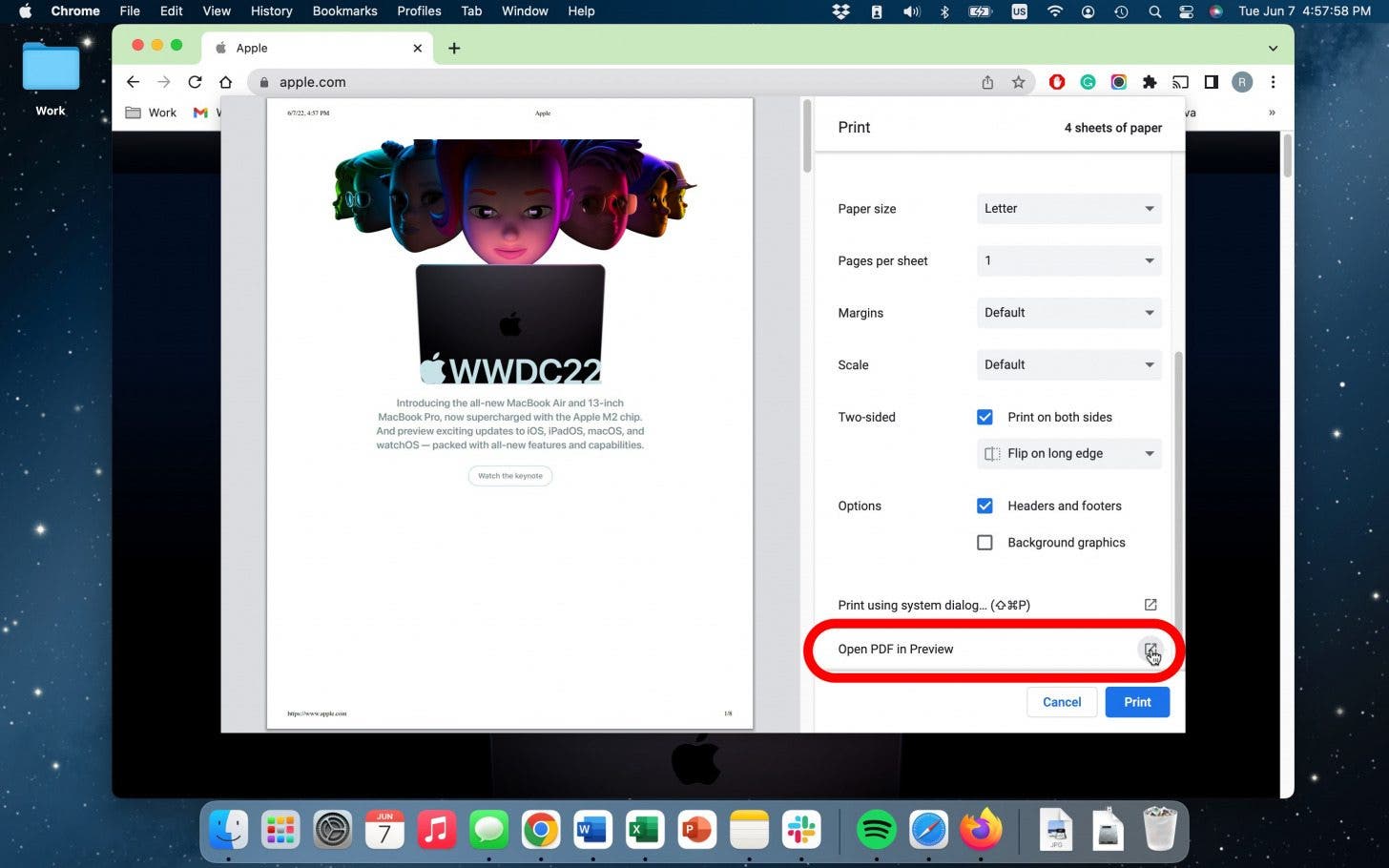
- Ir Expediente en el menú superior.

- Hacer clic Ahorrar.
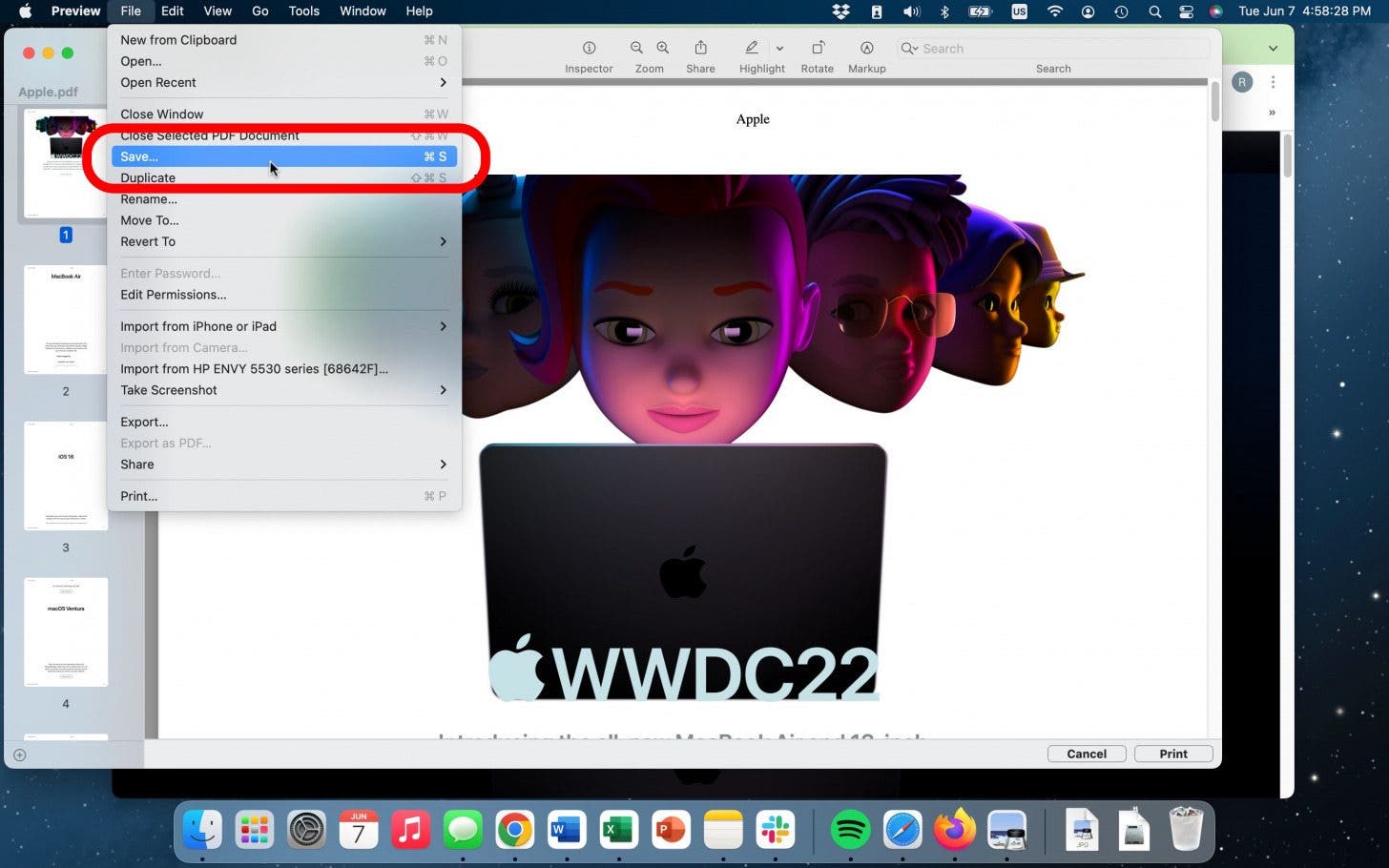
- Elija un nombre y una ubicación para su archivo y haga clic en Ahorrar.
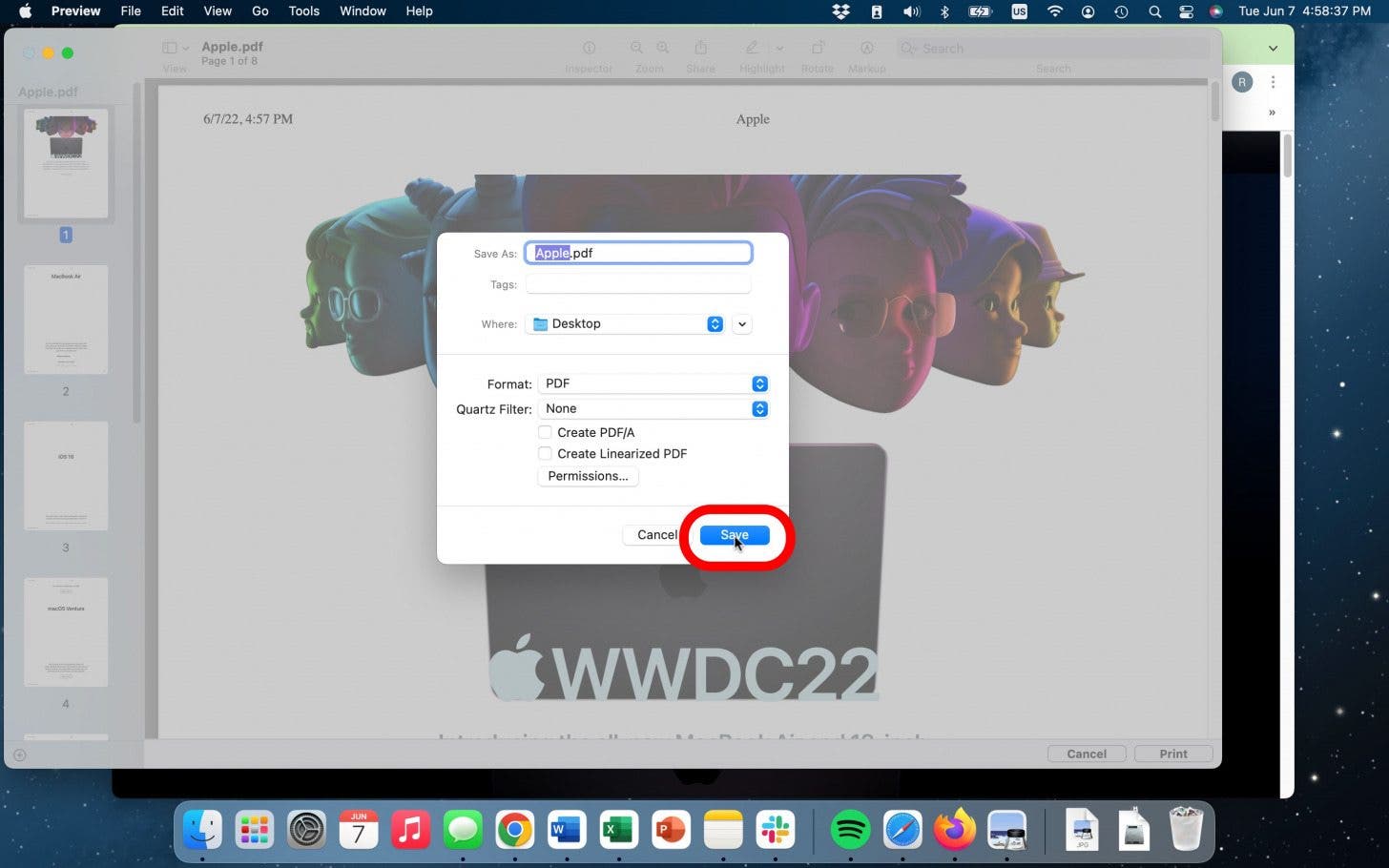
Firefox
Una vez que haya navegado a la página web que desea guardar,
- Seleccione Expediente en la barra de menú superior.
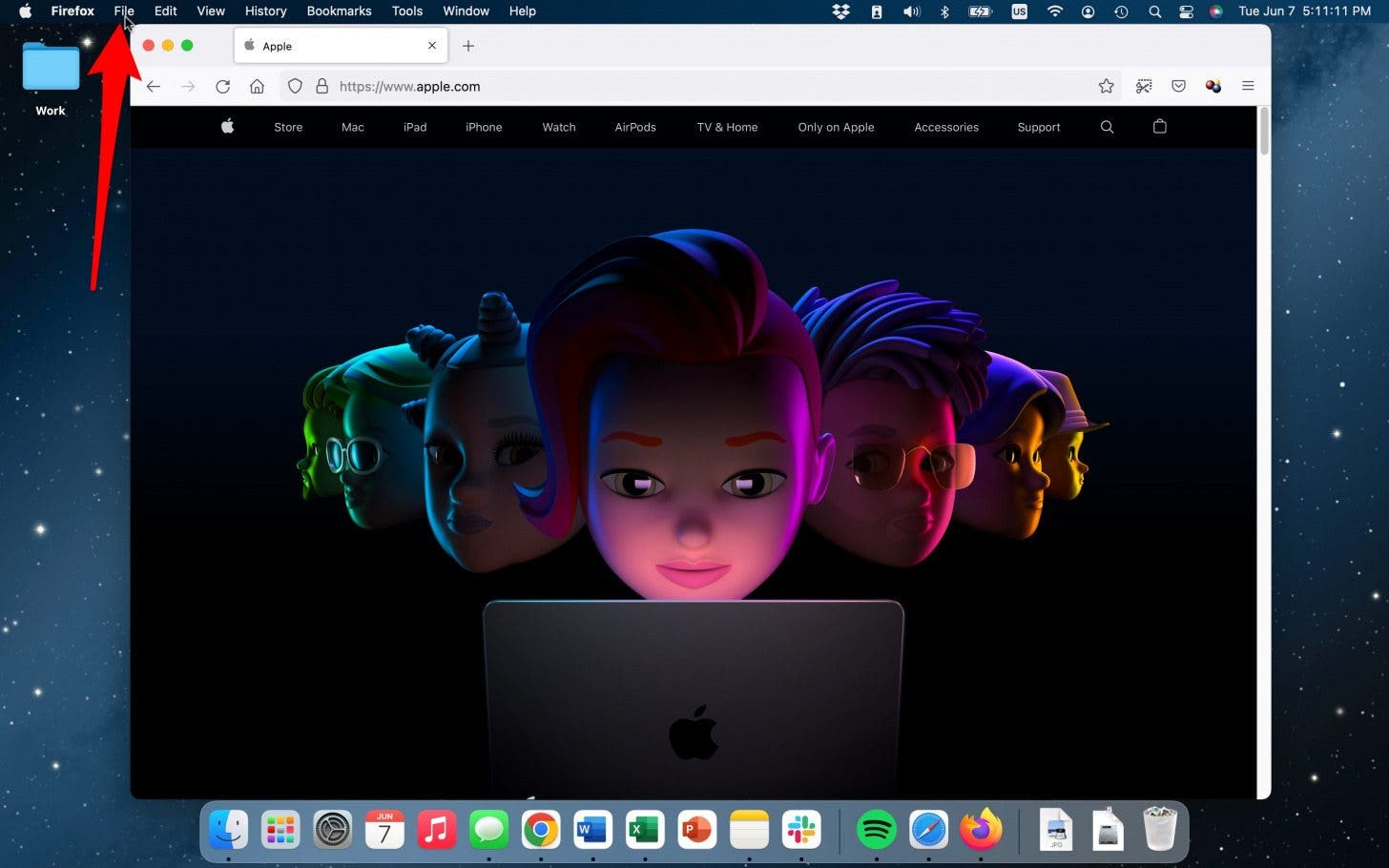
- Hacer clic Impresión.
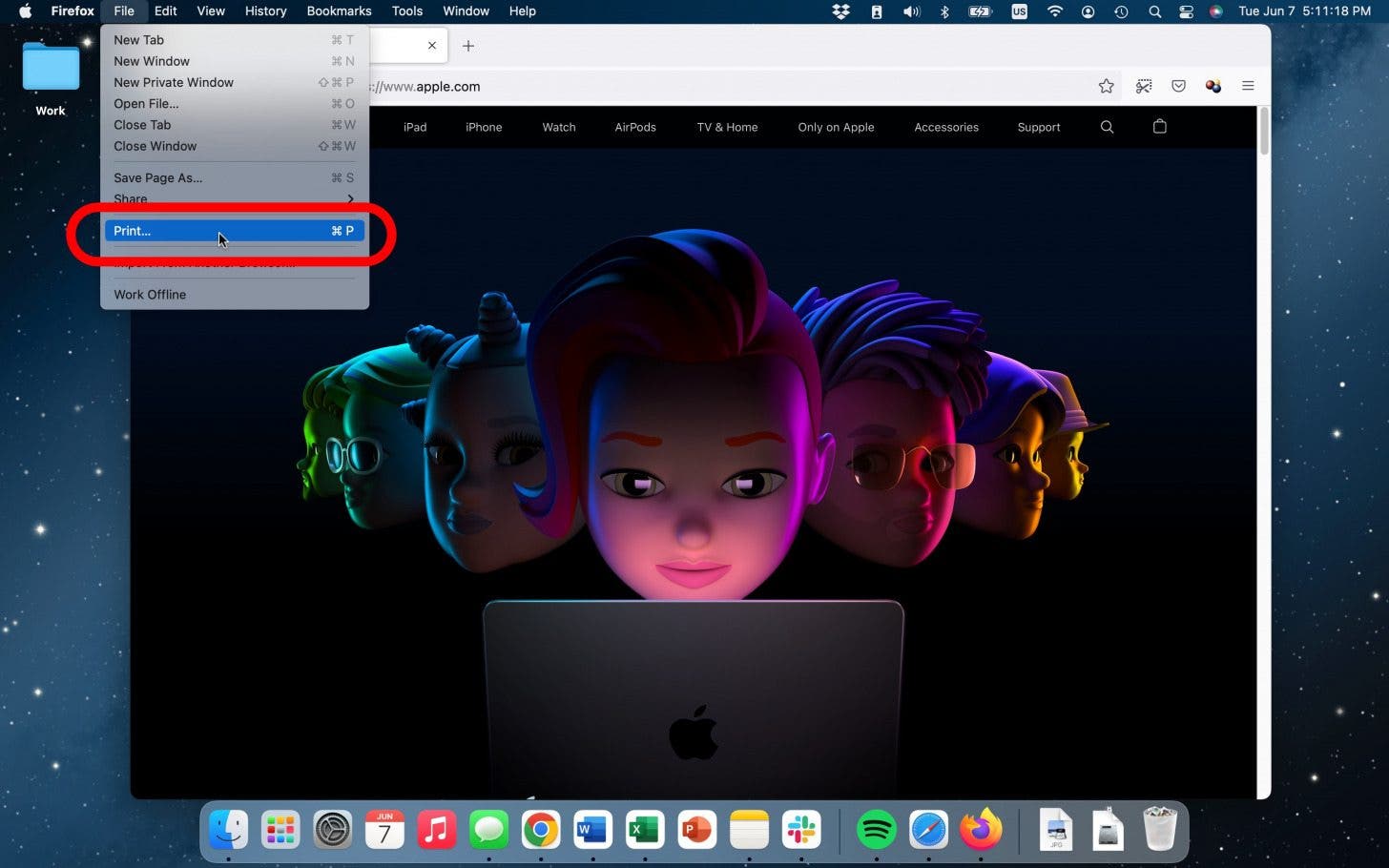
- Hacer clic Imprimir utilizando el cuadro de diálogo del sistema.
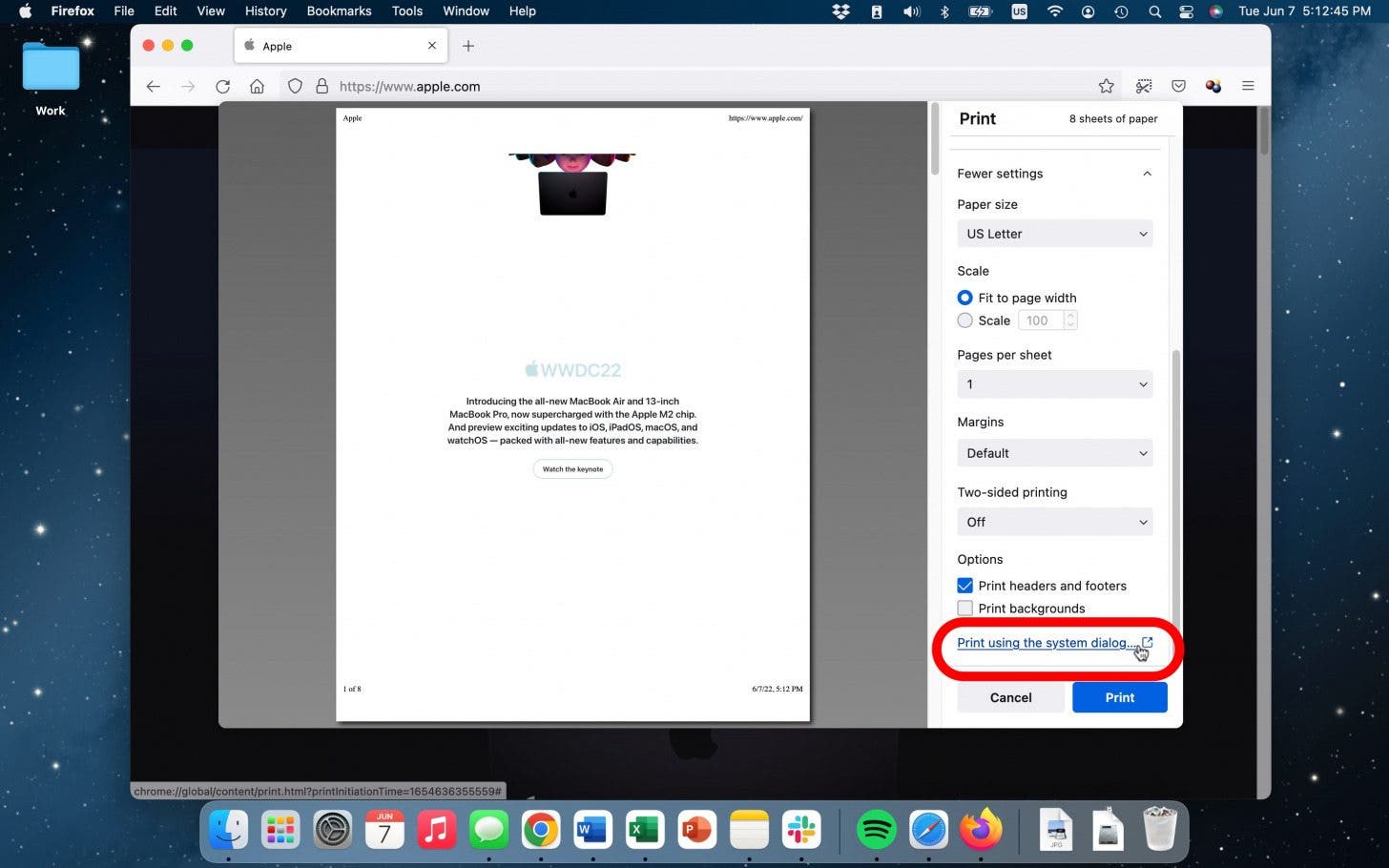
- Haga clic en el menú desplegable que dice PDF.
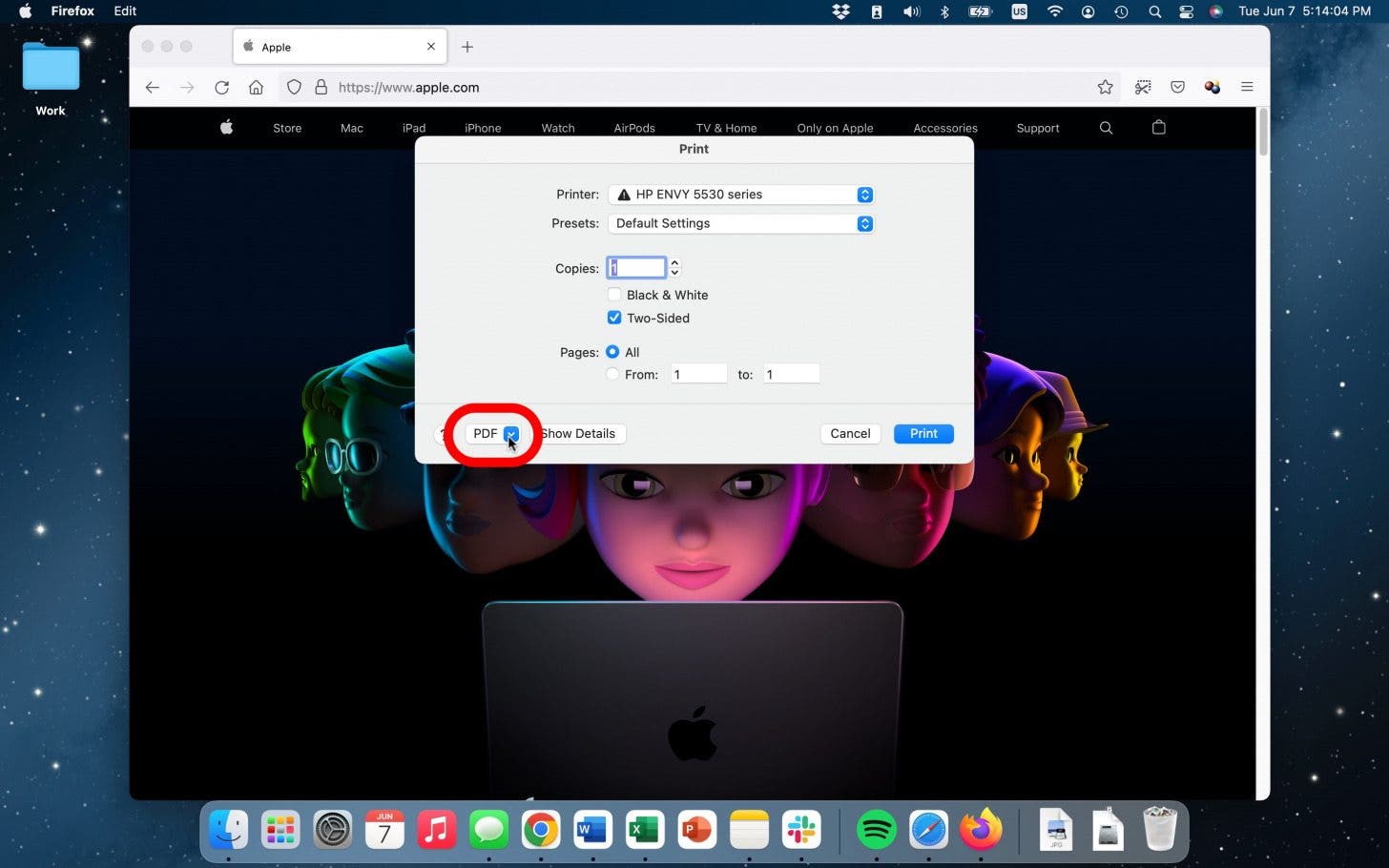
- Seleccione Guardar como pdf.
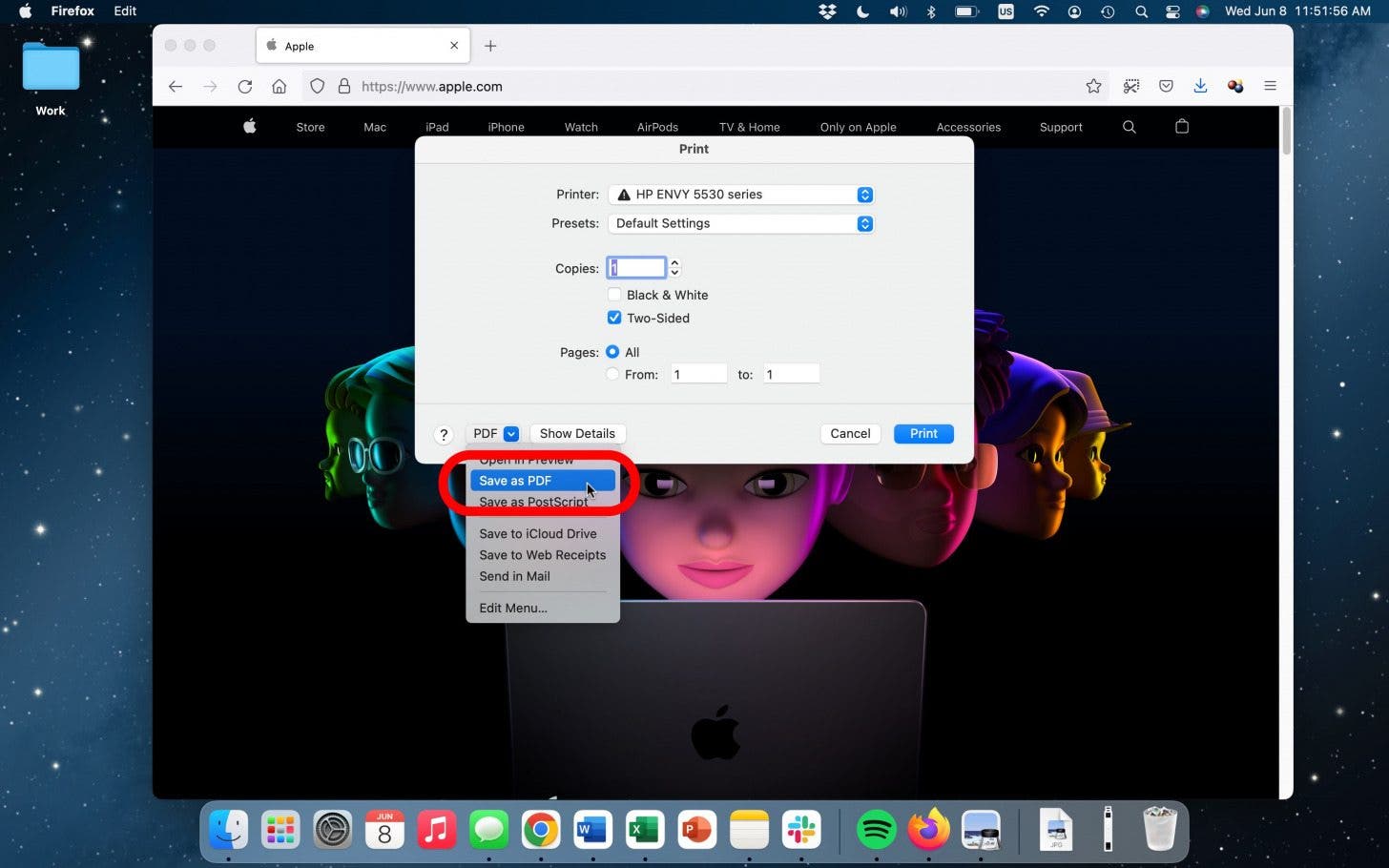
- Elija un nombre y una ubicación para su archivo y haga clic en Ahorrar.
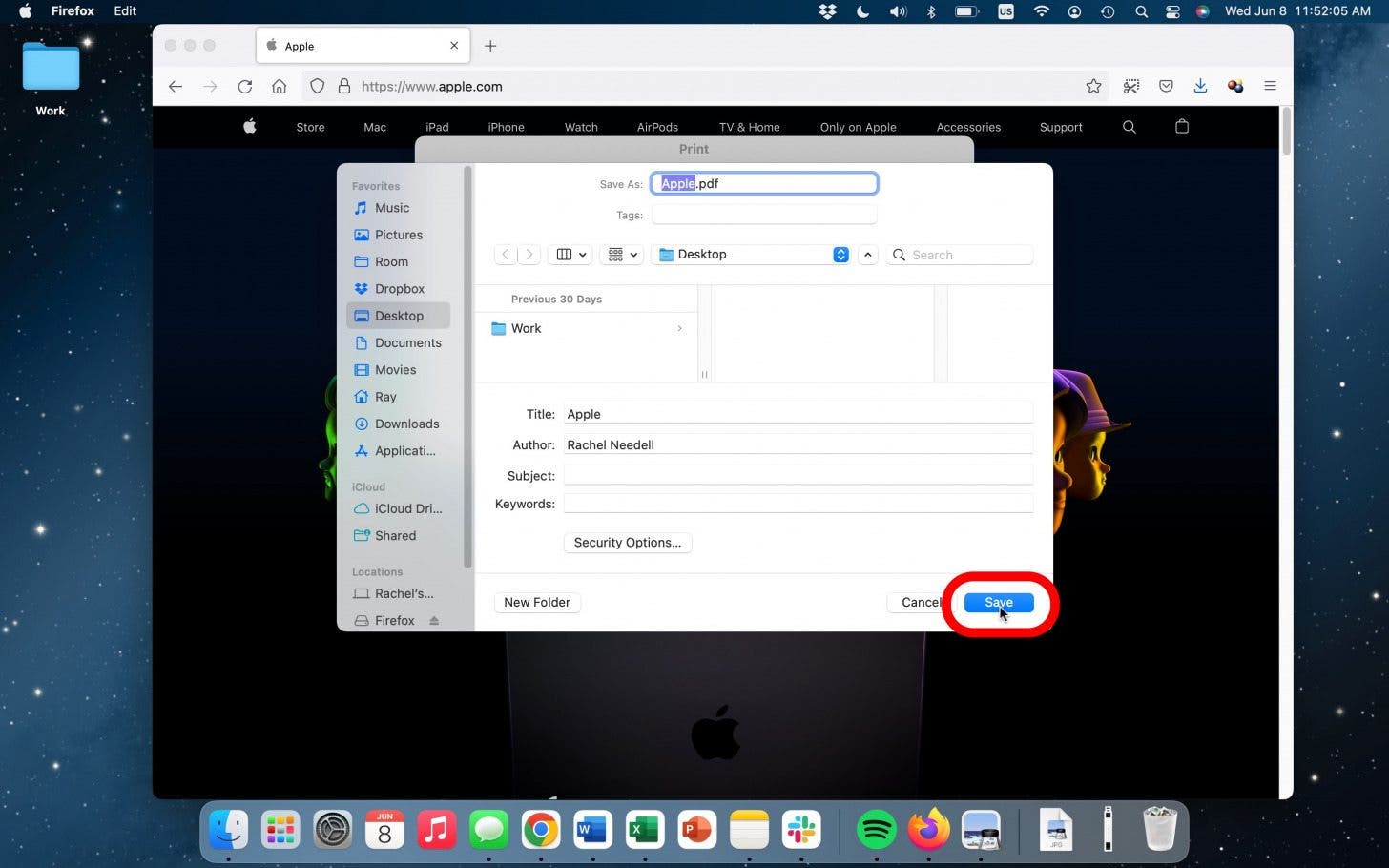
Cómo utilizar el impresionante complemento de captura de pantalla (para Chrome, Firefox, Safari)
El complemento Awesome Screenshot está disponible en la mayoría de los navegadores web y es extremadamente fácil de usar. La diferencia entre este método y guardar como PDF es que esto guardará la página web como una imagen muy larga. Primero, continúe y descargue el complemento. En Safari, ve a Safari en el menú superior y haga clic en Extensiones de Safari, en Chrome y Firefox puedes simplemente buscar en Google «Awesome Screenshot Plugin» y descargarlo directamente de la web. El complemento funciona básicamente igual en cada navegador web. Demostraré el uso de Chrome.
- Ve a la Icono de pieza de rompecabezas en tu navegador.
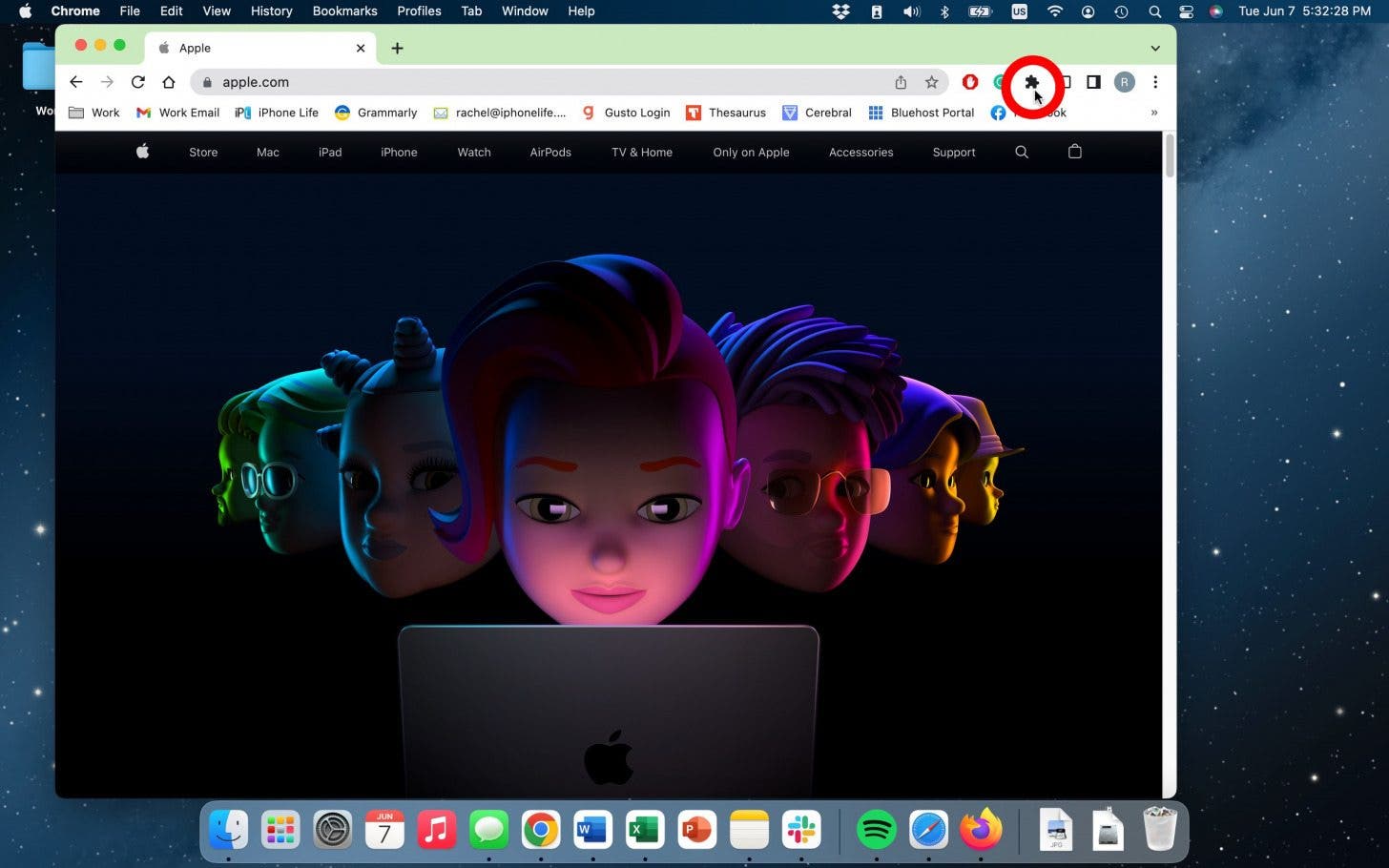
- Verá una lista de todos sus complementos descargados, PIN Impresionante captura de pantalla.
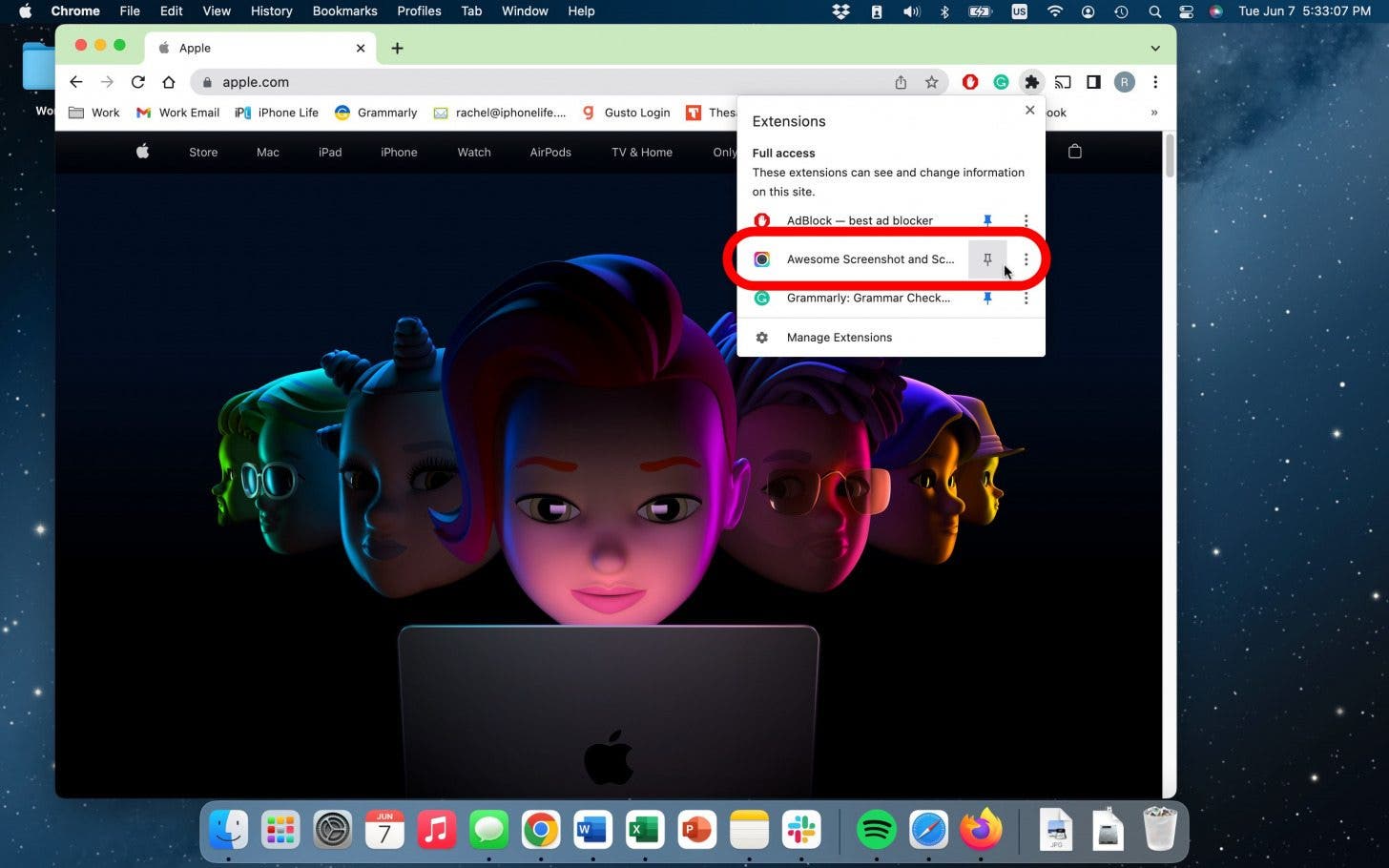
- Ahora, haga clic en el Impresionante icono de captura de pantalla en tu navegador.
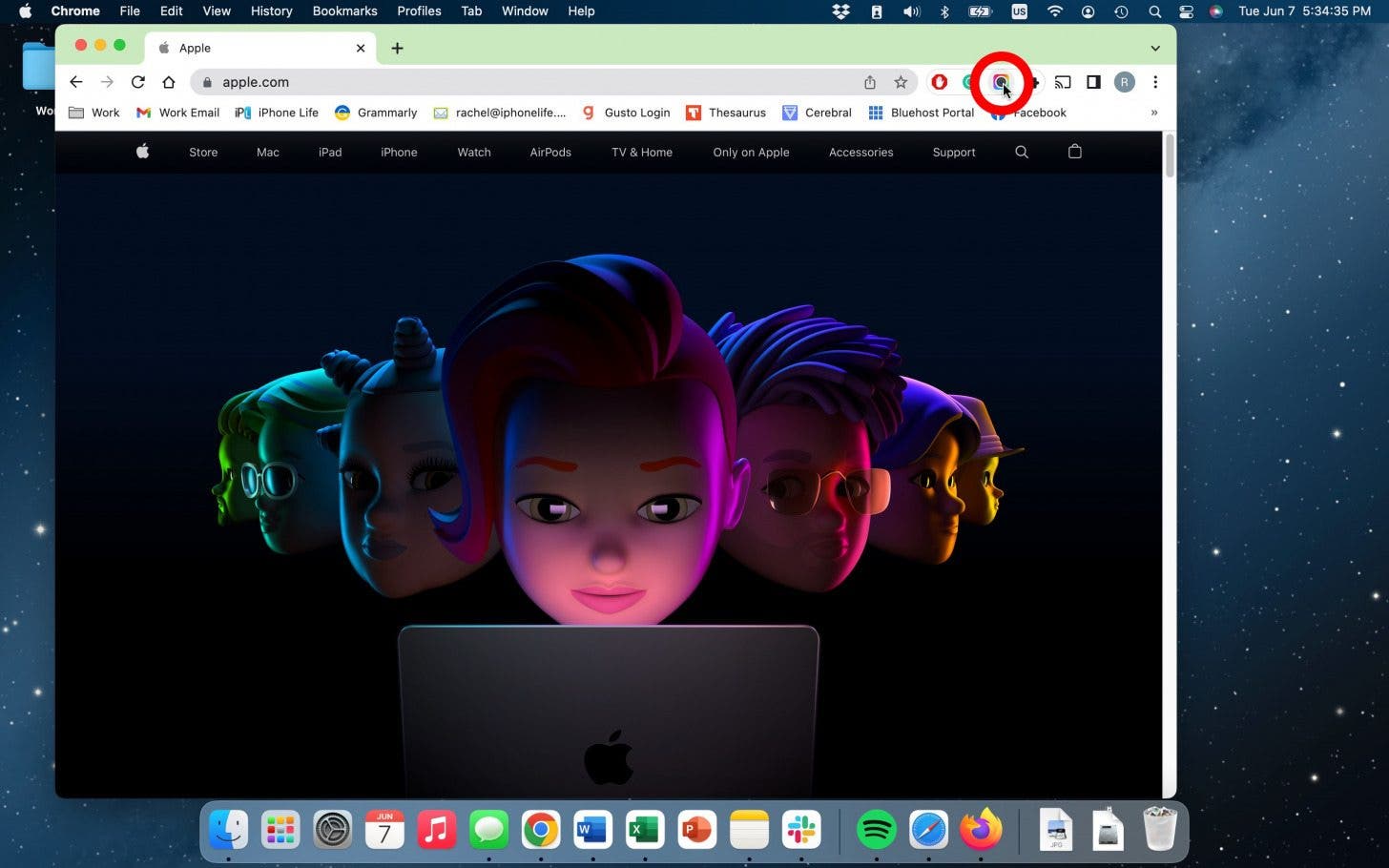
- Hacer clic Página completa.
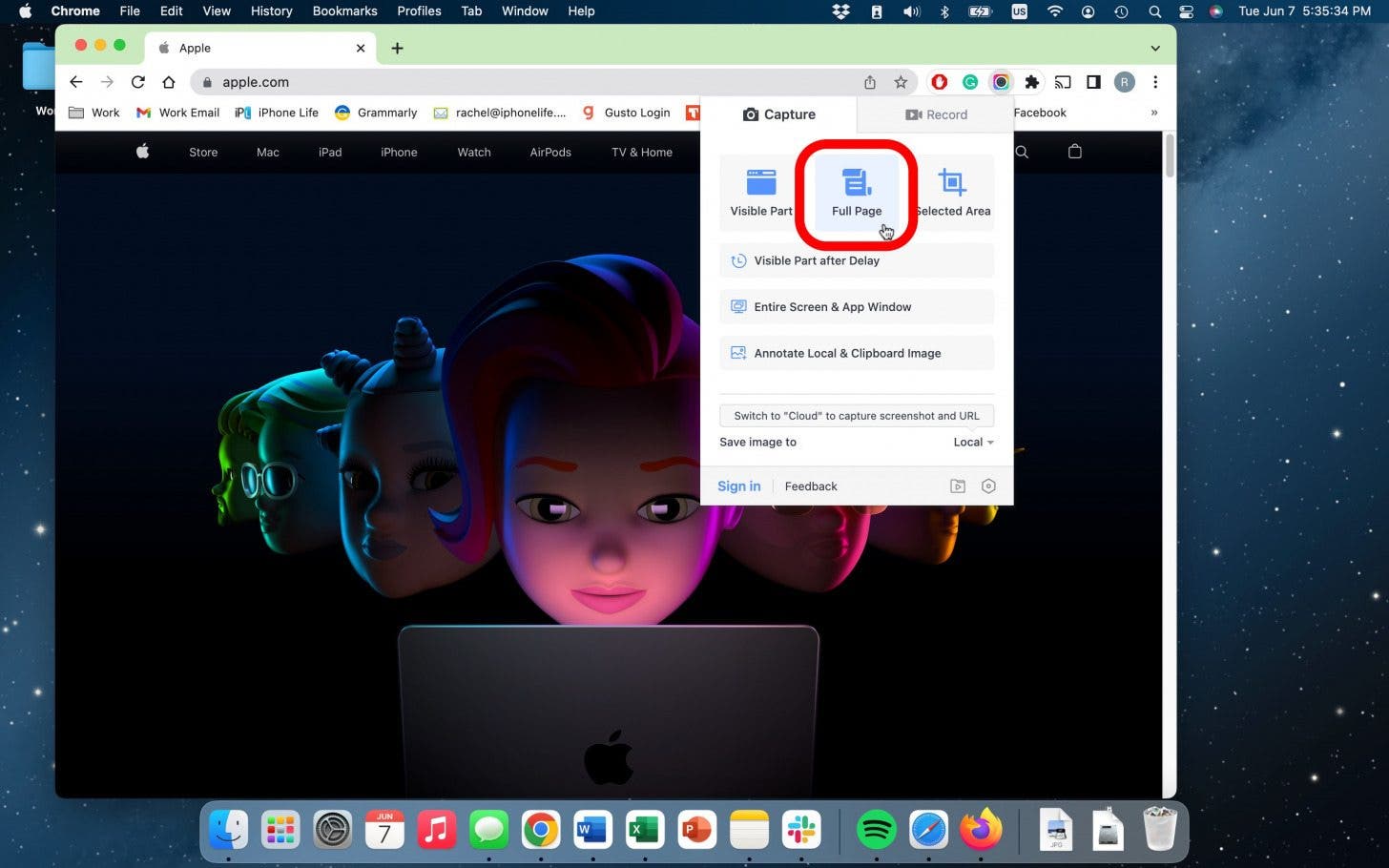
- Después de un momento, la pantalla terminará de capturarse y accederá a una página de edición donde podrá realizar ajustes.
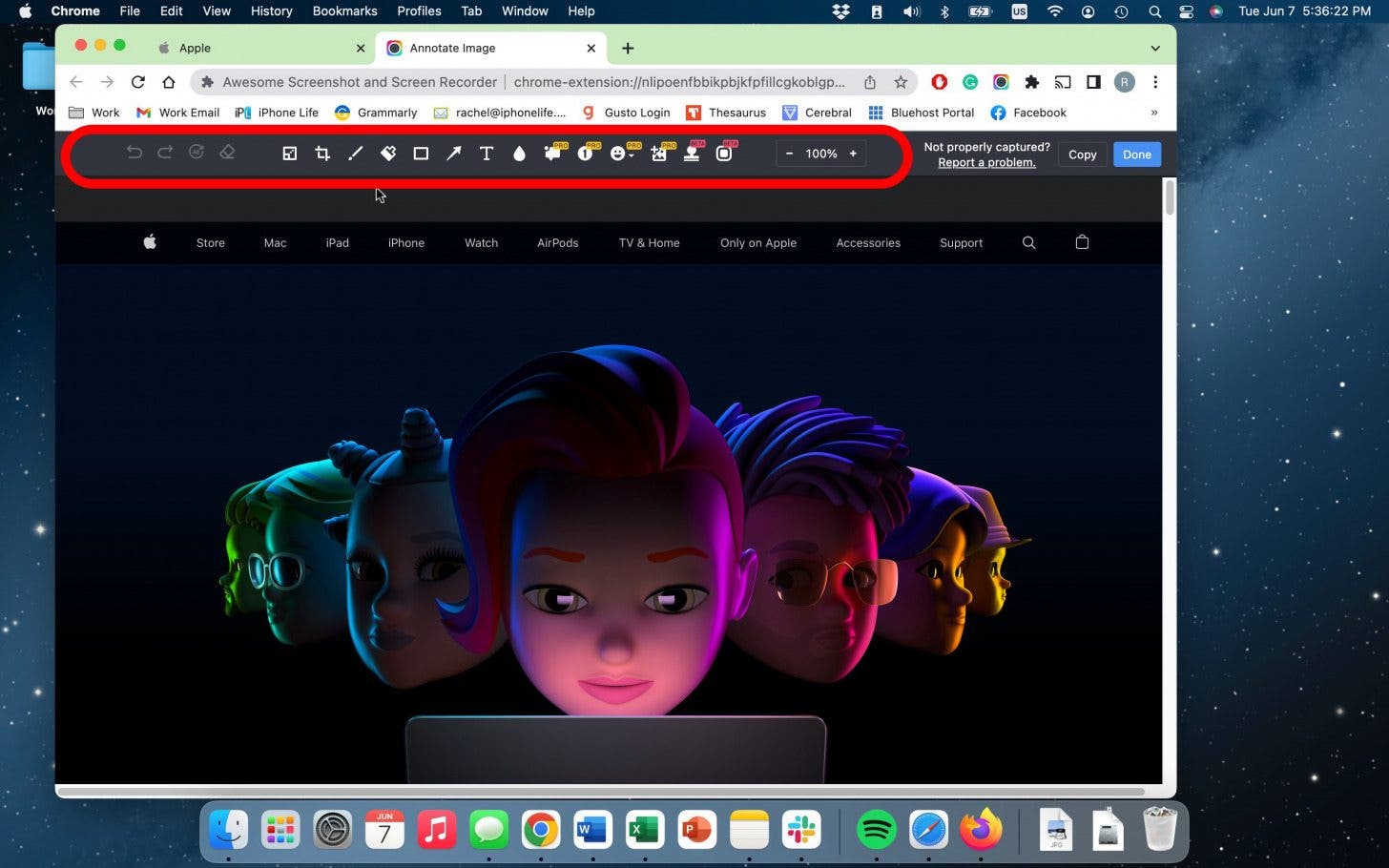
- Cuando haya terminado, haga clic en Hecho.
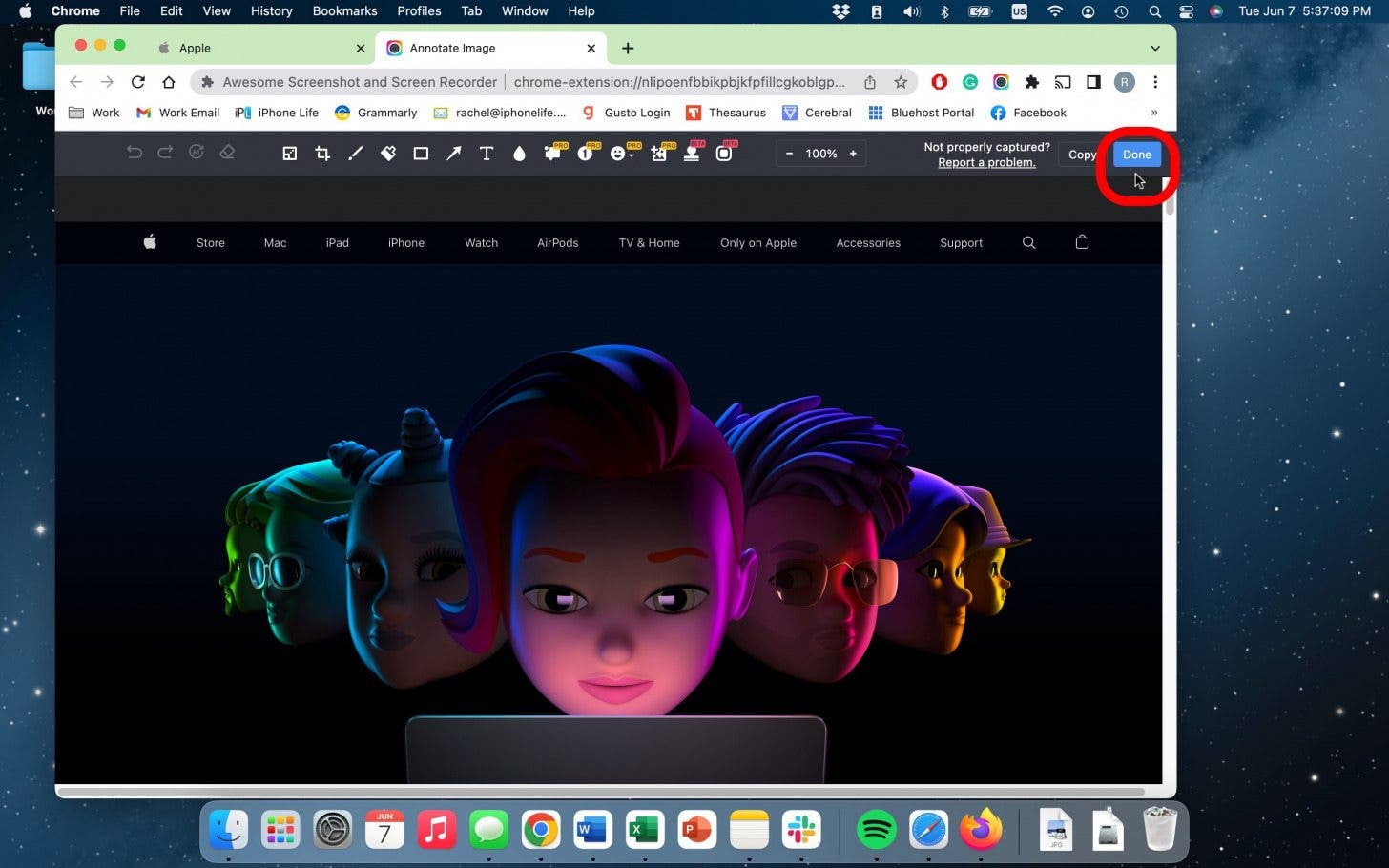
- Seleccione Descargar.
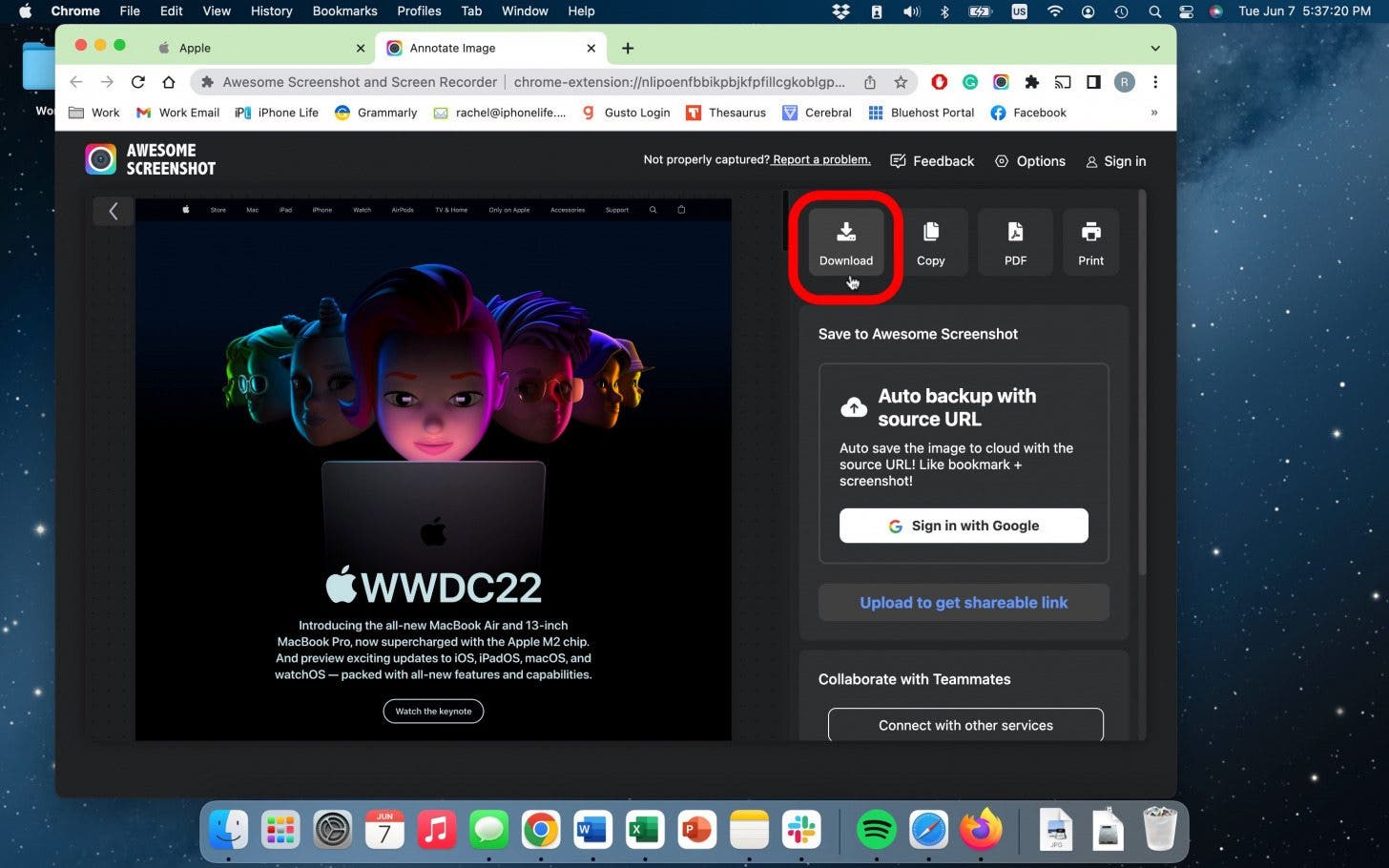
- Elija un nombre y una ubicación para su archivo y haga clic en Ahorrar.
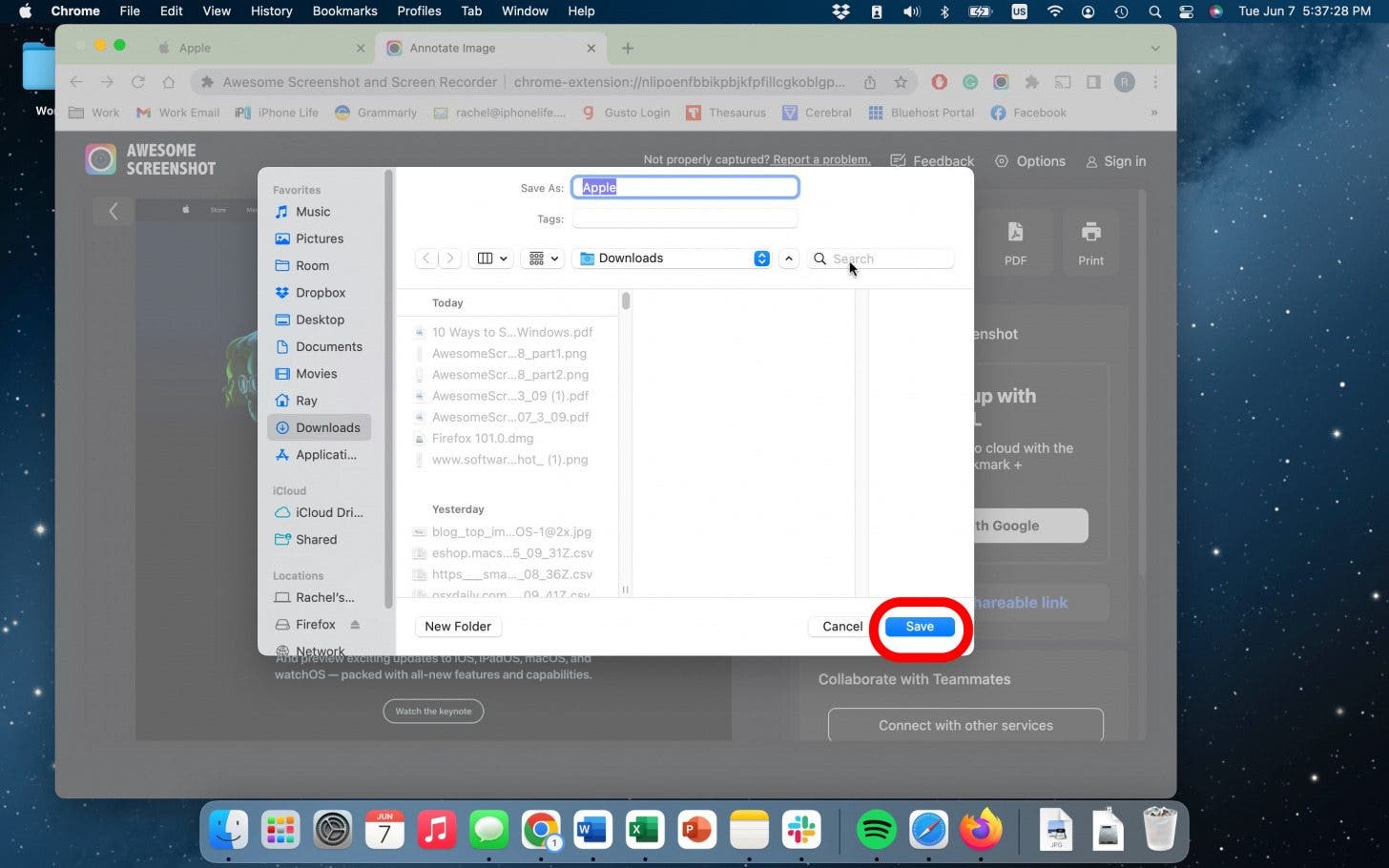
Cómo utilizar las herramientas de desarrollo para imprimir una página web en Chrome
Para usuarios más avanzados, el uso de herramientas de desarrollo también es una excelente manera de tomar una captura de pantalla de una página completa. Para hacer esto en Chrome:
- Haga clic derecho en la página web que desea capturar.
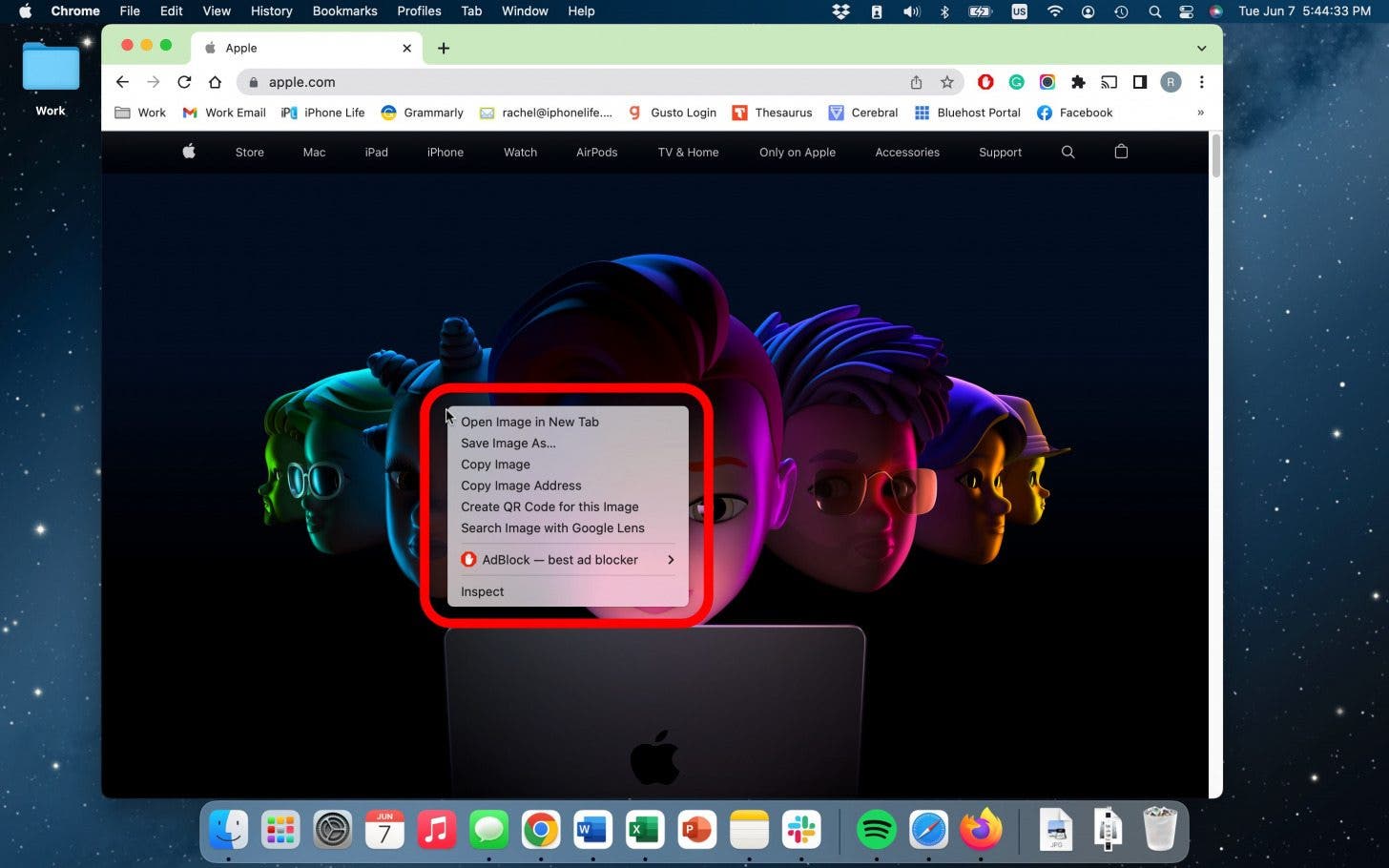
- Hacer clic Inspeccionar.
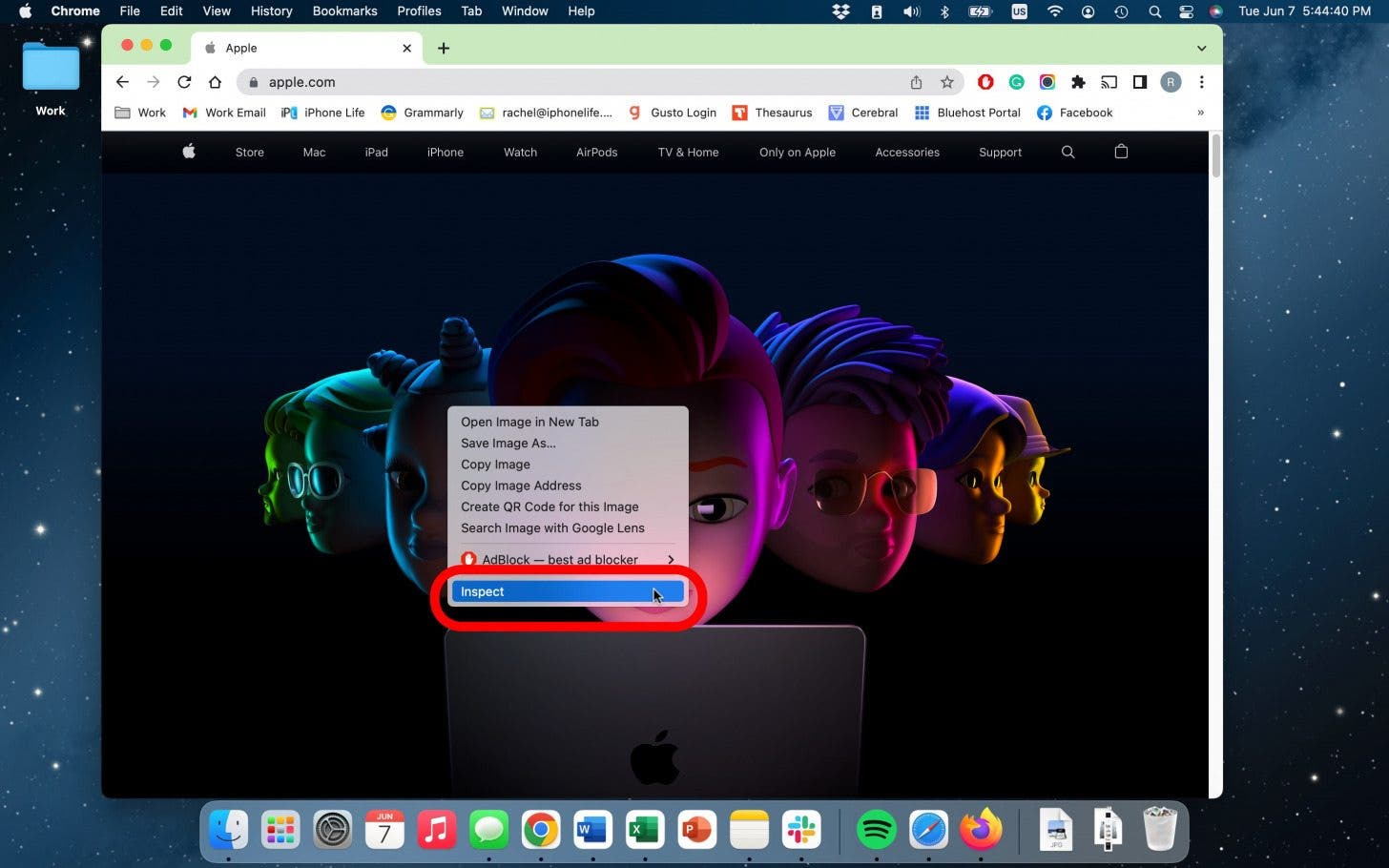
- Luego, en su teclado, presione Comando-Mayúsculas-P de repente.
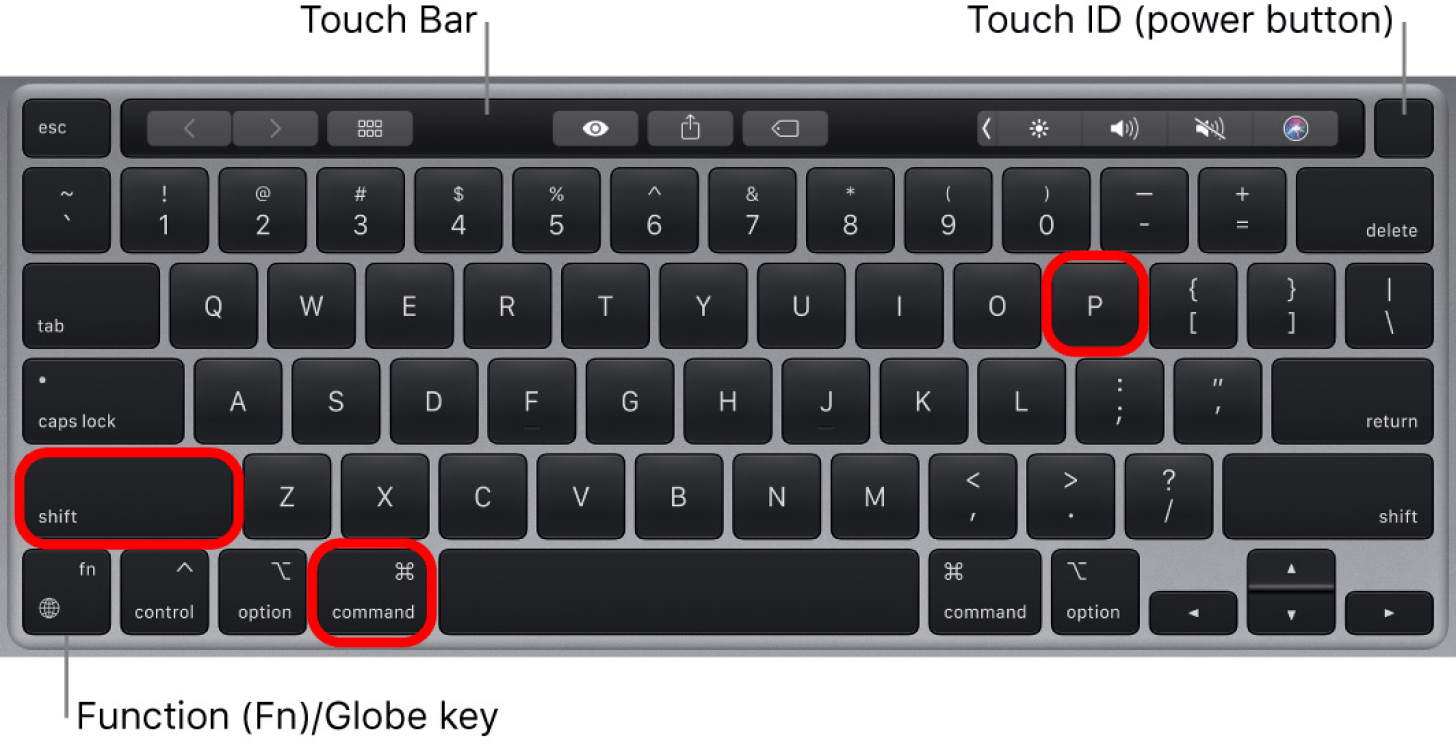
- Escribe Captura de pantalla en la barra de búsqueda.
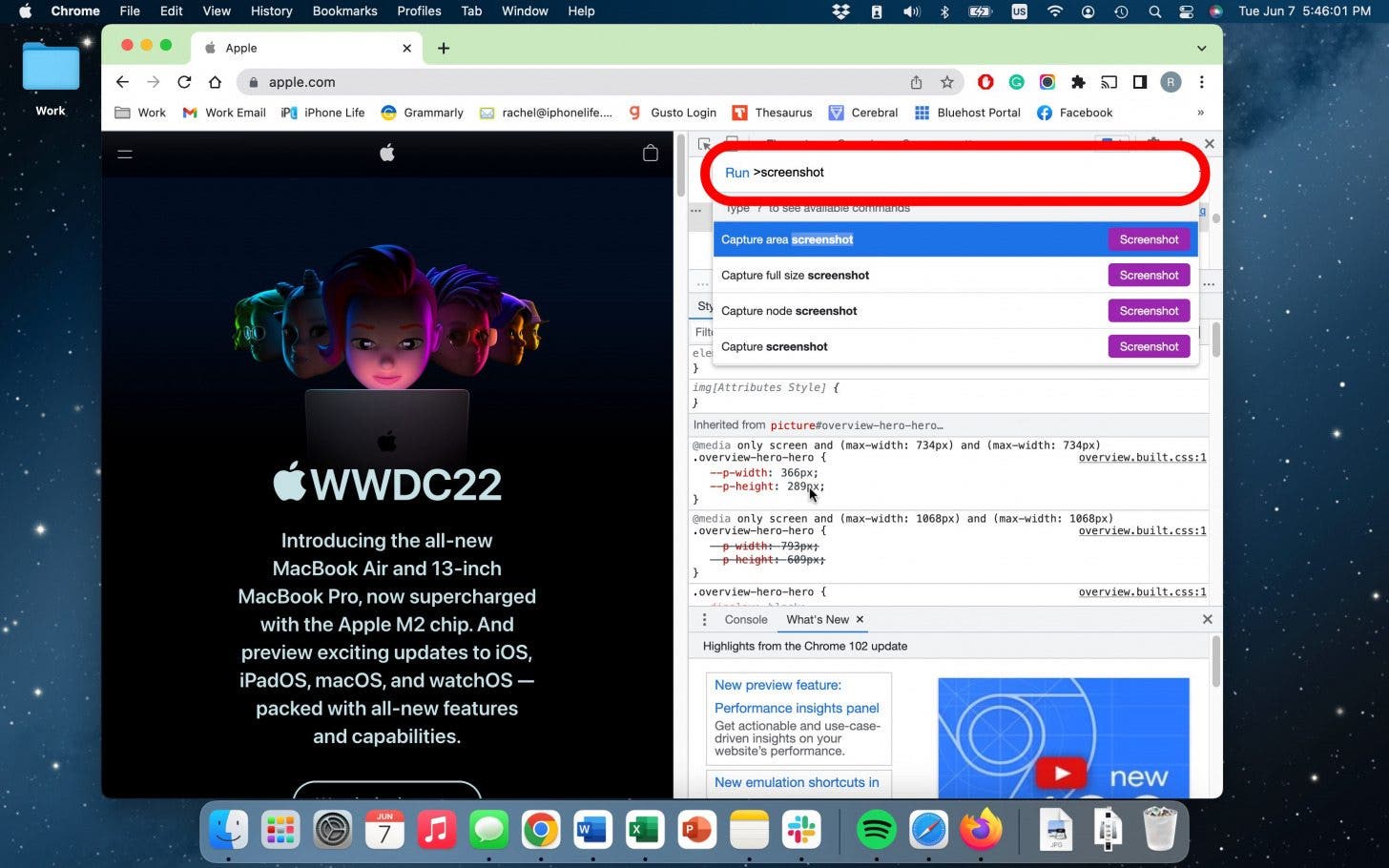
- Seleccione Captura de pantalla de tamaño completo.
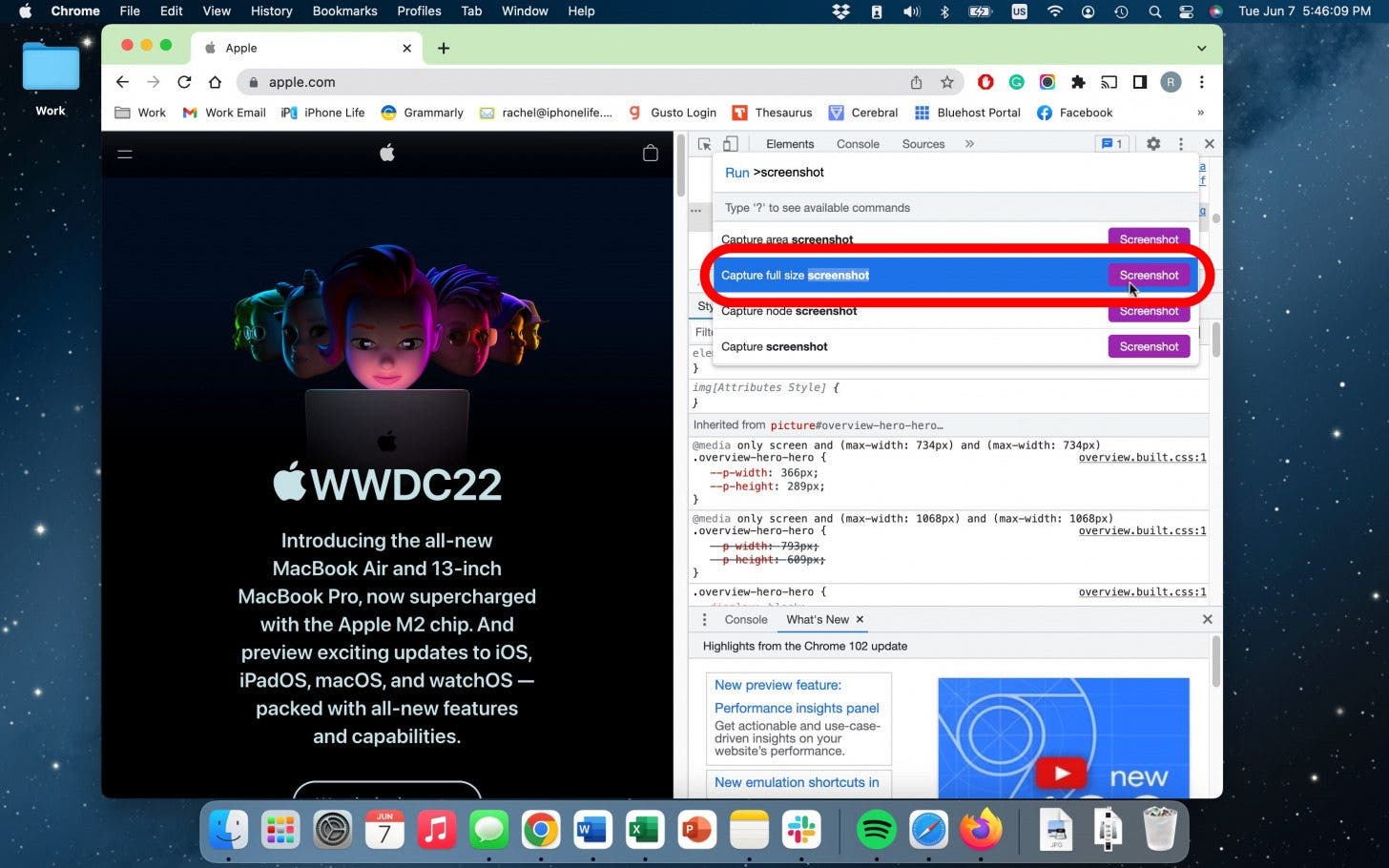
Cómo usar las herramientas de desarrollo en Safari
Si prefiere usar Safari en lugar de Chrome, aún puede acceder a las herramientas para desarrolladores y descargar una captura de pantalla de la misma manera, solo que con pasos ligeramente diferentes. Primero deberá habilitar la pestaña Desarrollador en Safari. Para hacer esto:
- Abre Safari y haz clic en Safari en el menú superior.
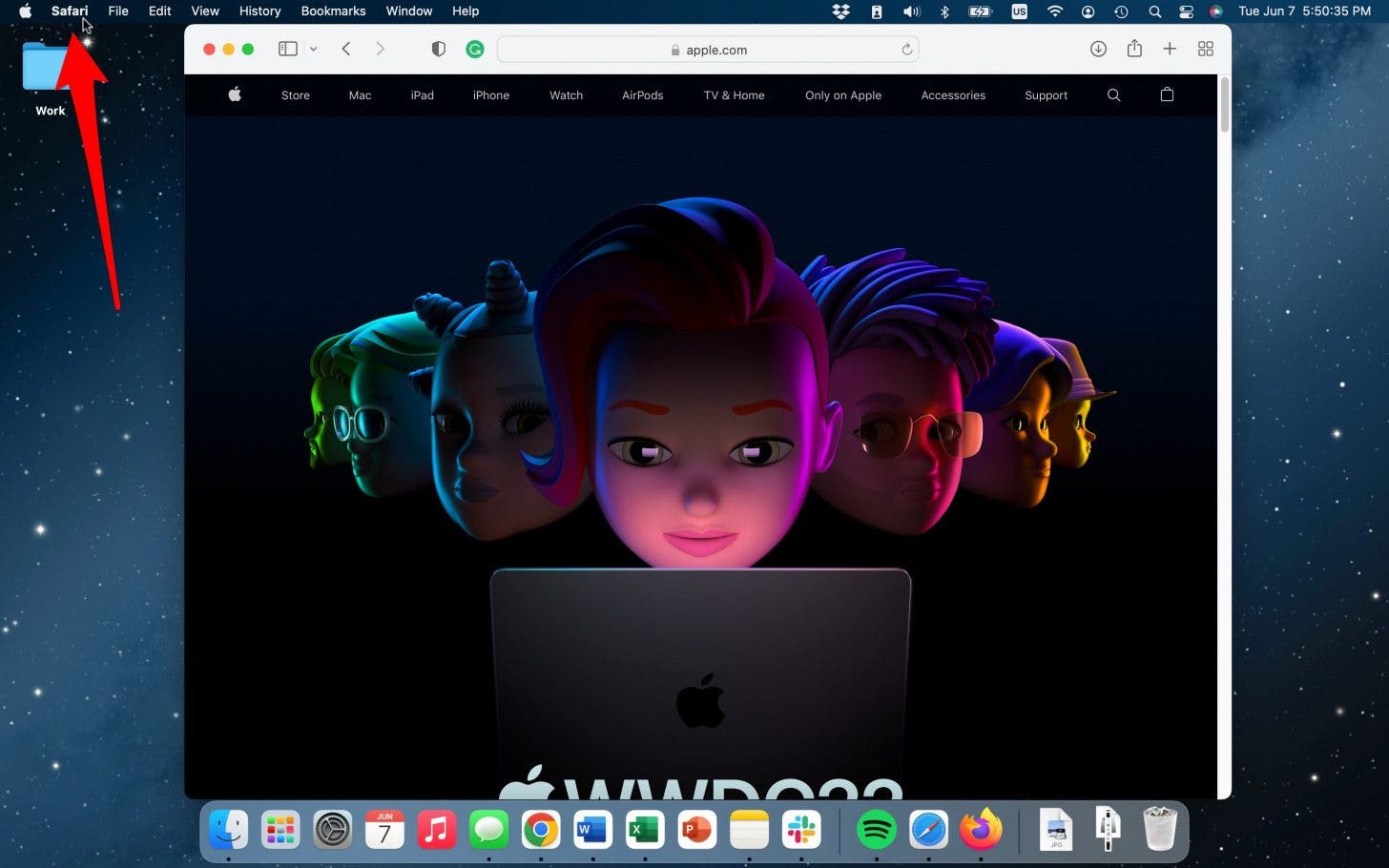
- Seleccione preferencias.
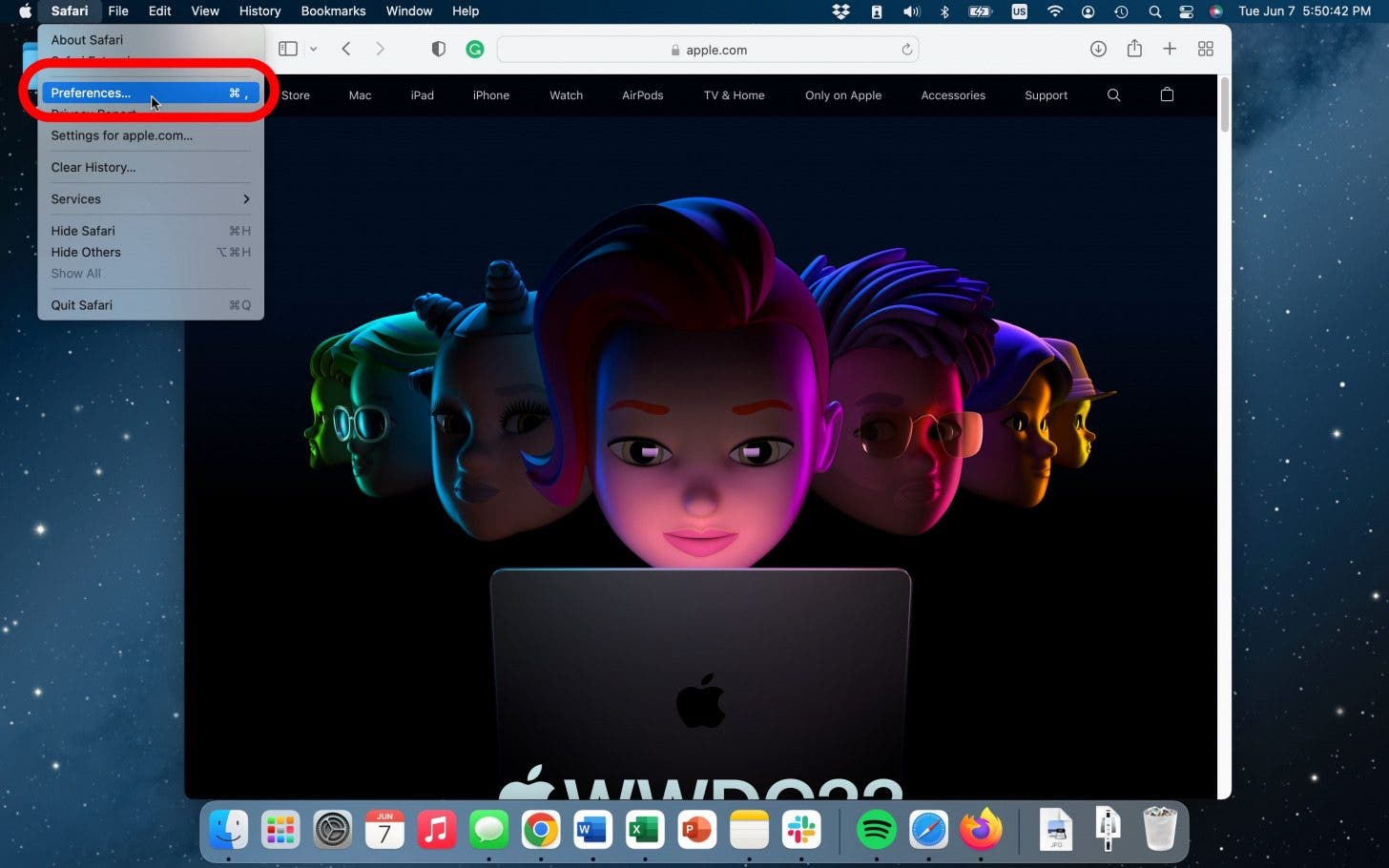
- Ve a la Lengüeta avanzada.
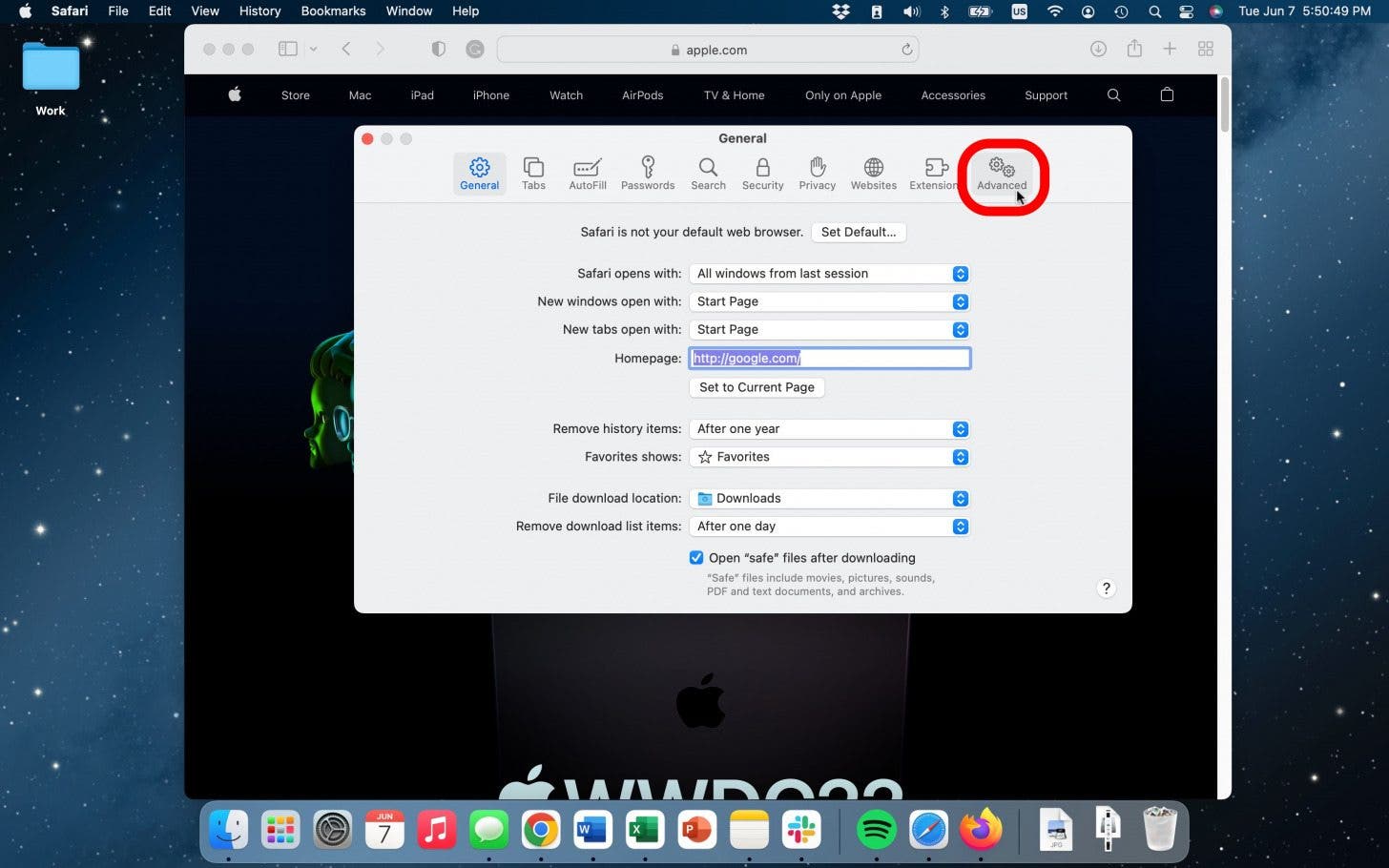
- Hacer clic Mostrar el menú Desarrollar en la barra de menú.
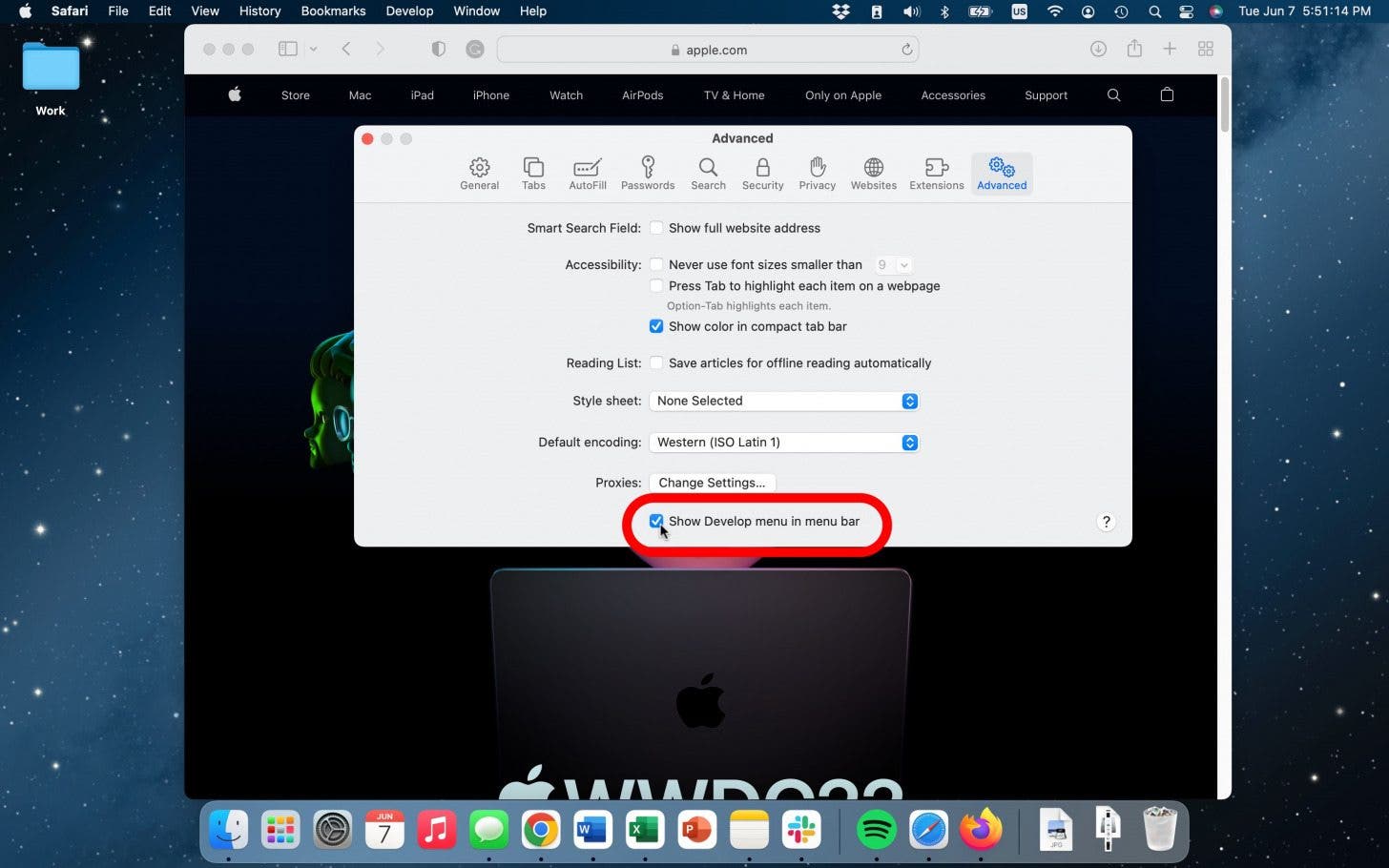
- Ahora, una vez que haya navegado a la página web que desea capturar, haga clic en Desarrollar en el menú superior.
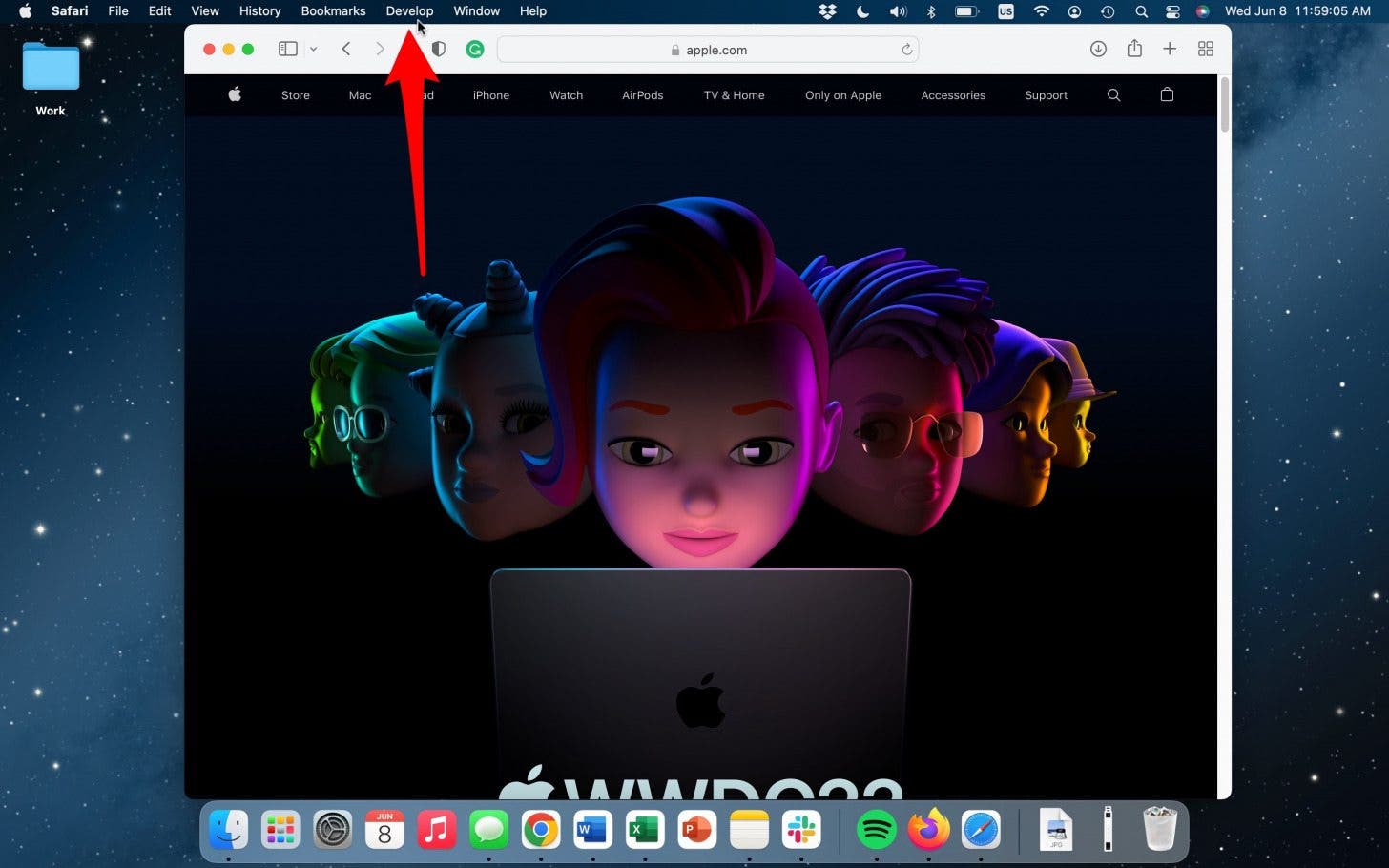
- Seleccione Conectar Web Inspector.
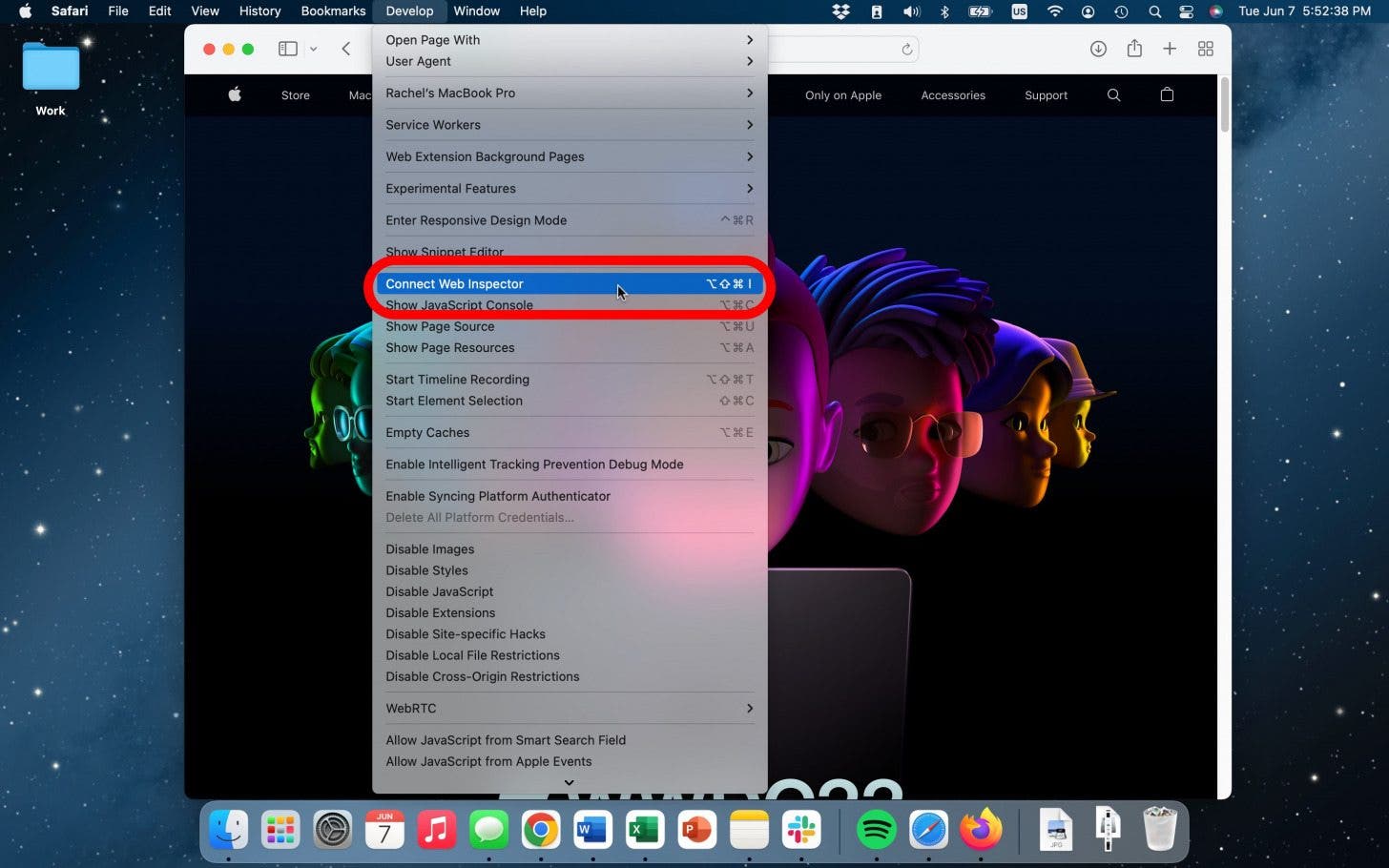
- Haga clic en el Pestaña Elementos.
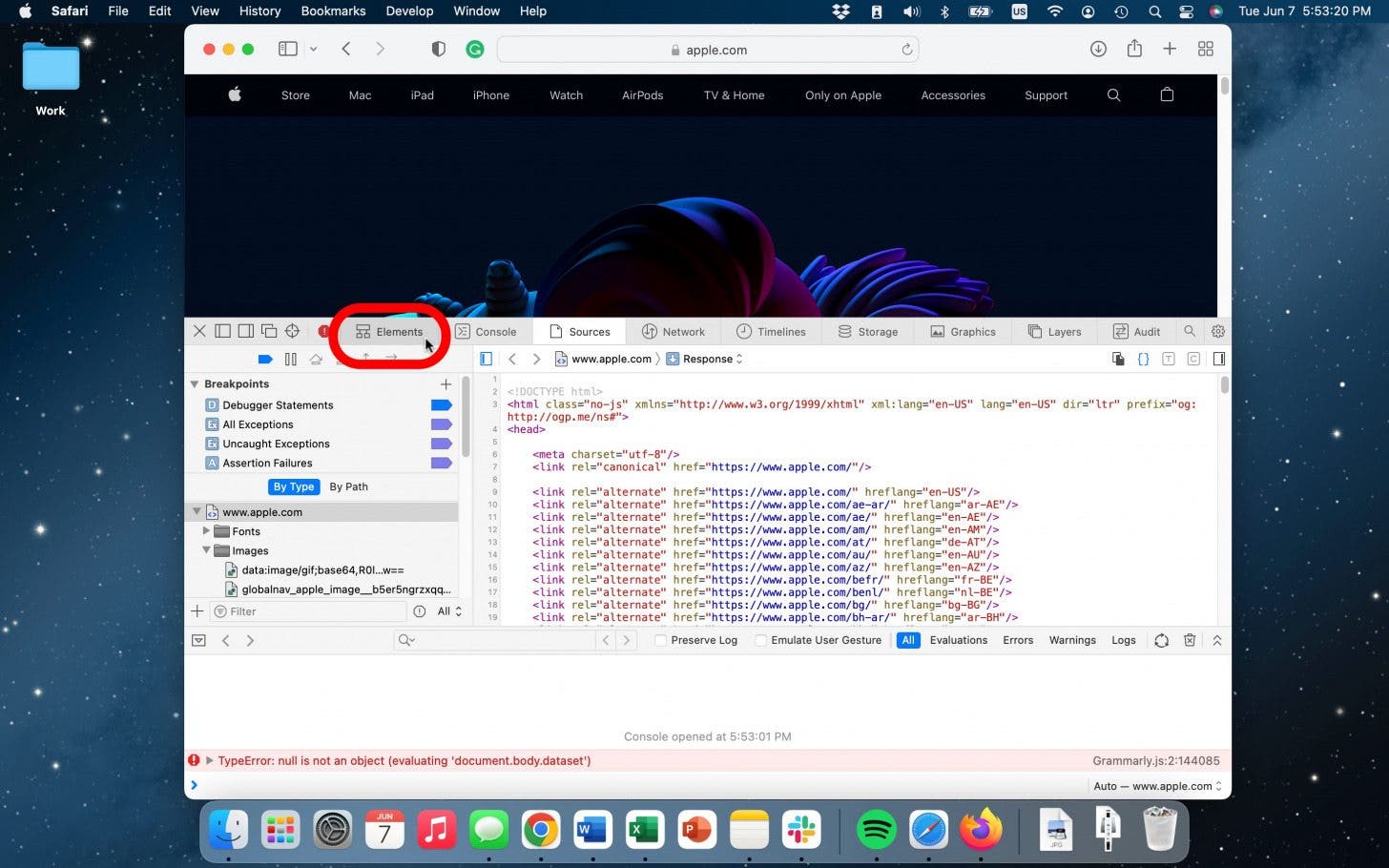
- Pase el mouse sobre el texto superior y haga clic con el botón derecho.
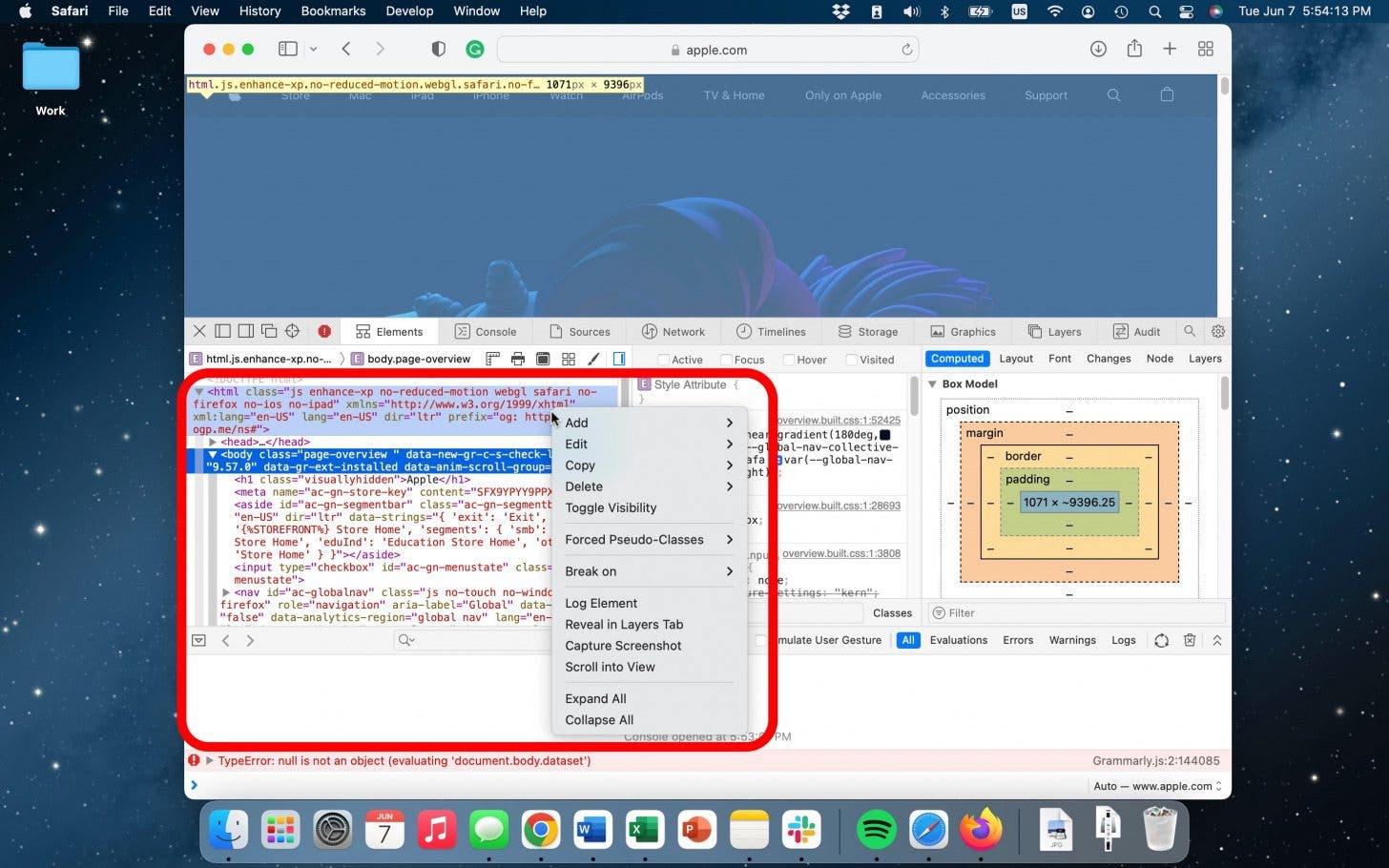
- Hacer clic Capturar captura de pantalla.
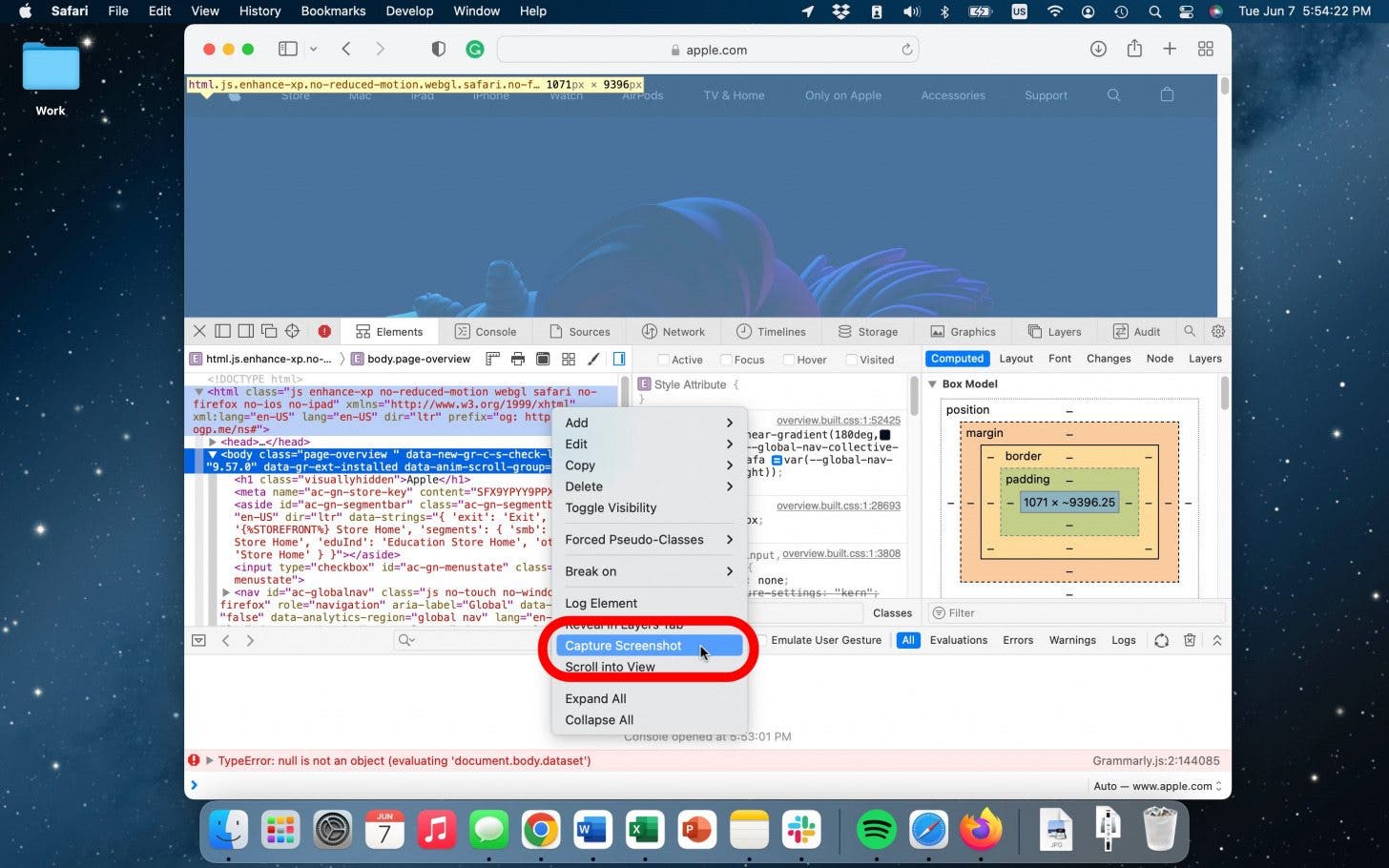
- Elija un nombre y una ubicación para su archivo y haga clic en Ahorrar.
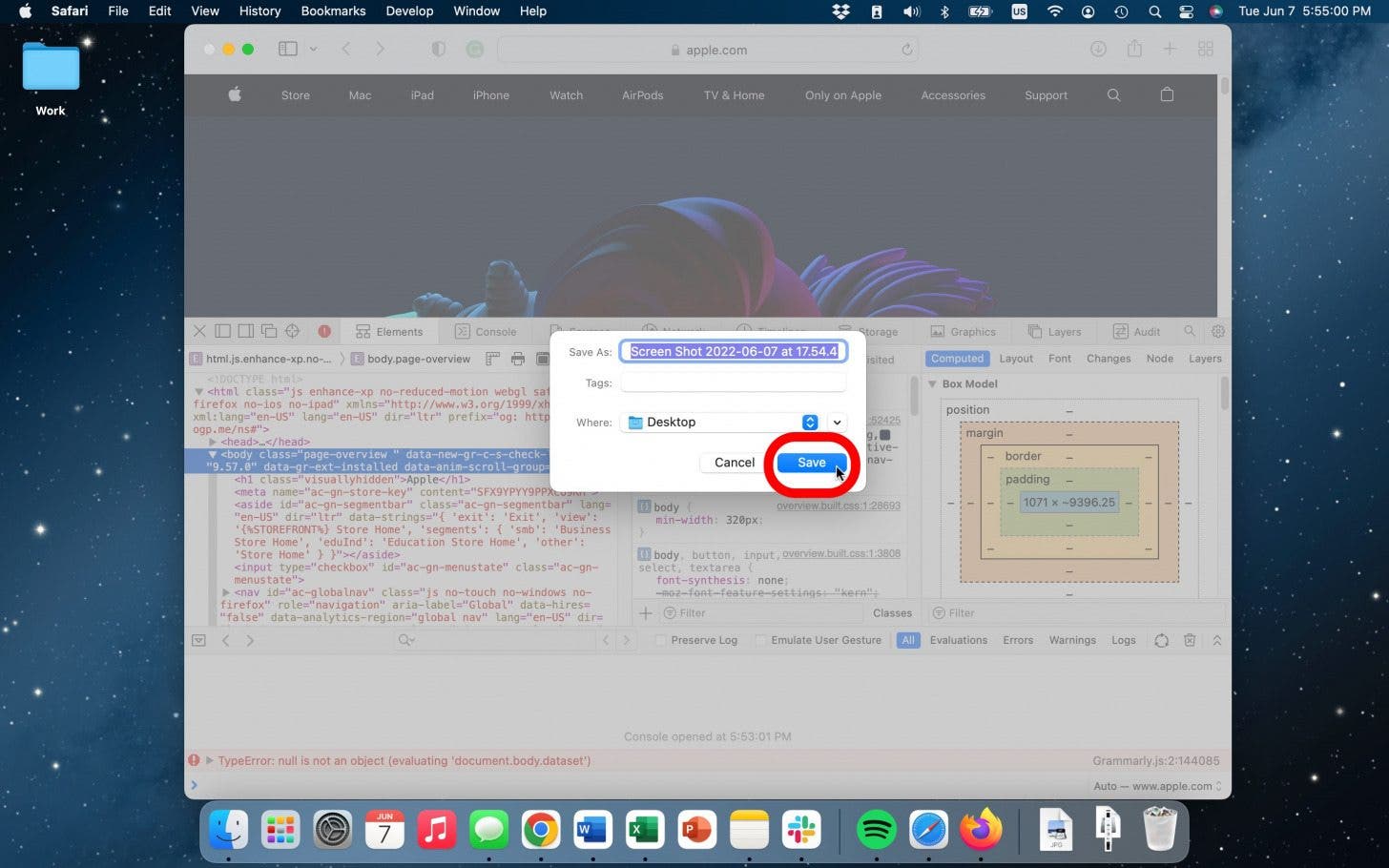
Cómo usar la extensión de captura de pantalla de Firefox
A diferencia de Safari y Chrome, Firefox en realidad tiene una opción integrada para capturar una página web completa en una sola captura de pantalla. Para acceder a esta característica,
- Navegue a la página que desea capturar en Firefox y haga clic derecho en la parte superior del navegador.
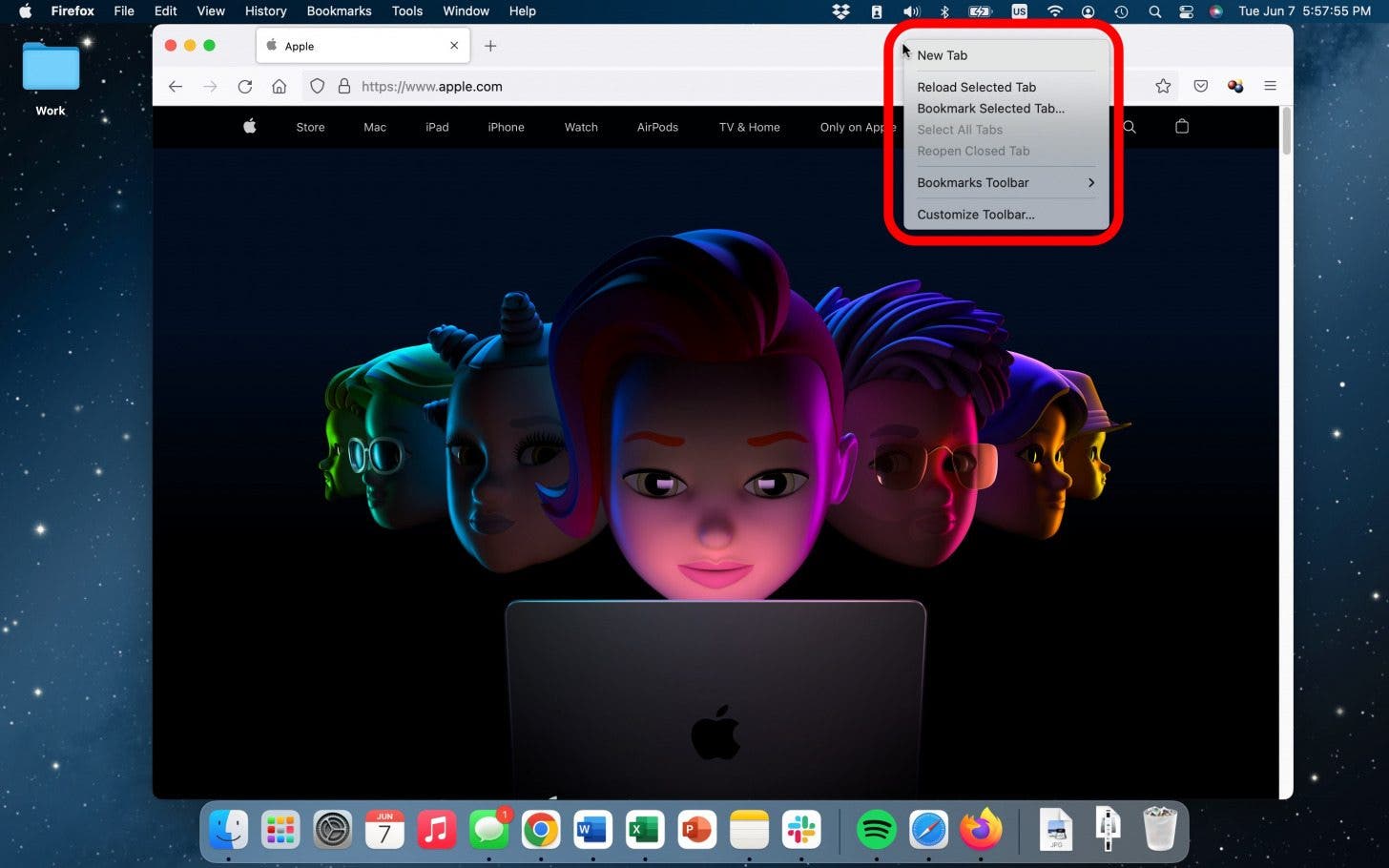
- Hacer clic Personalizar la barra de herramientas.
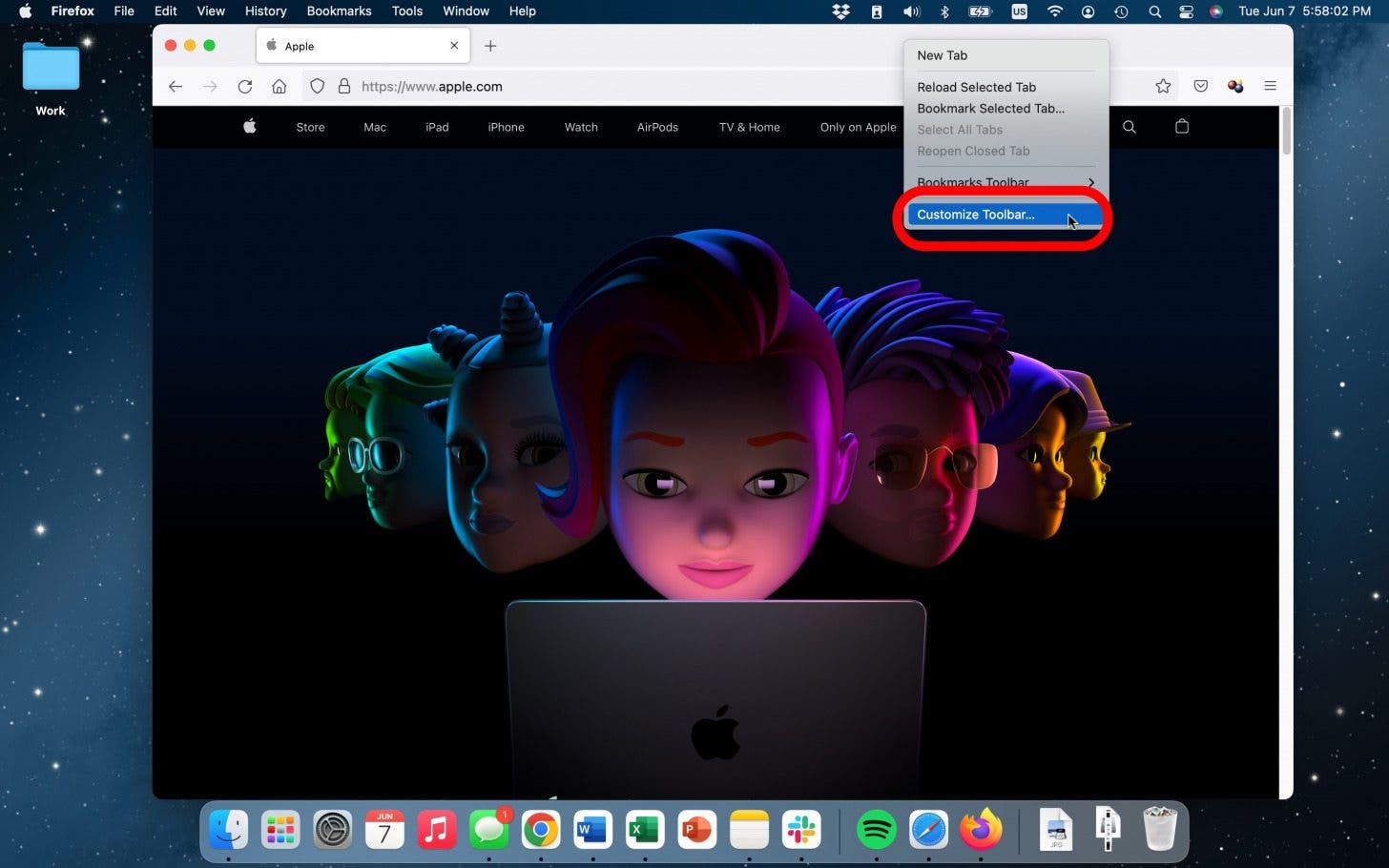
- Haga clic y arrastre la herramienta Captura de pantalla a la parte superior del navegador.
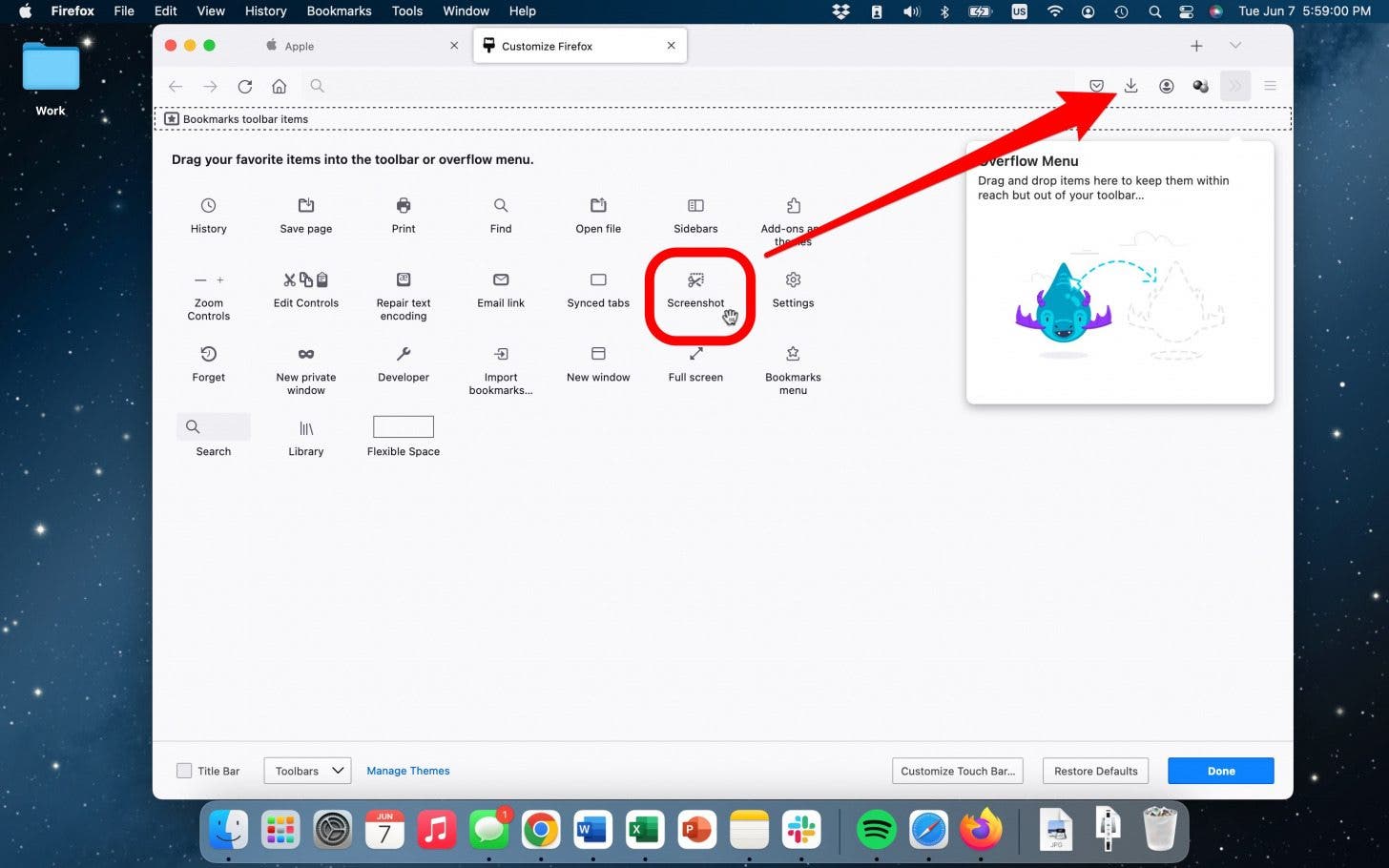
- Cierre esa pestaña y regrese a la página que desea capturar.
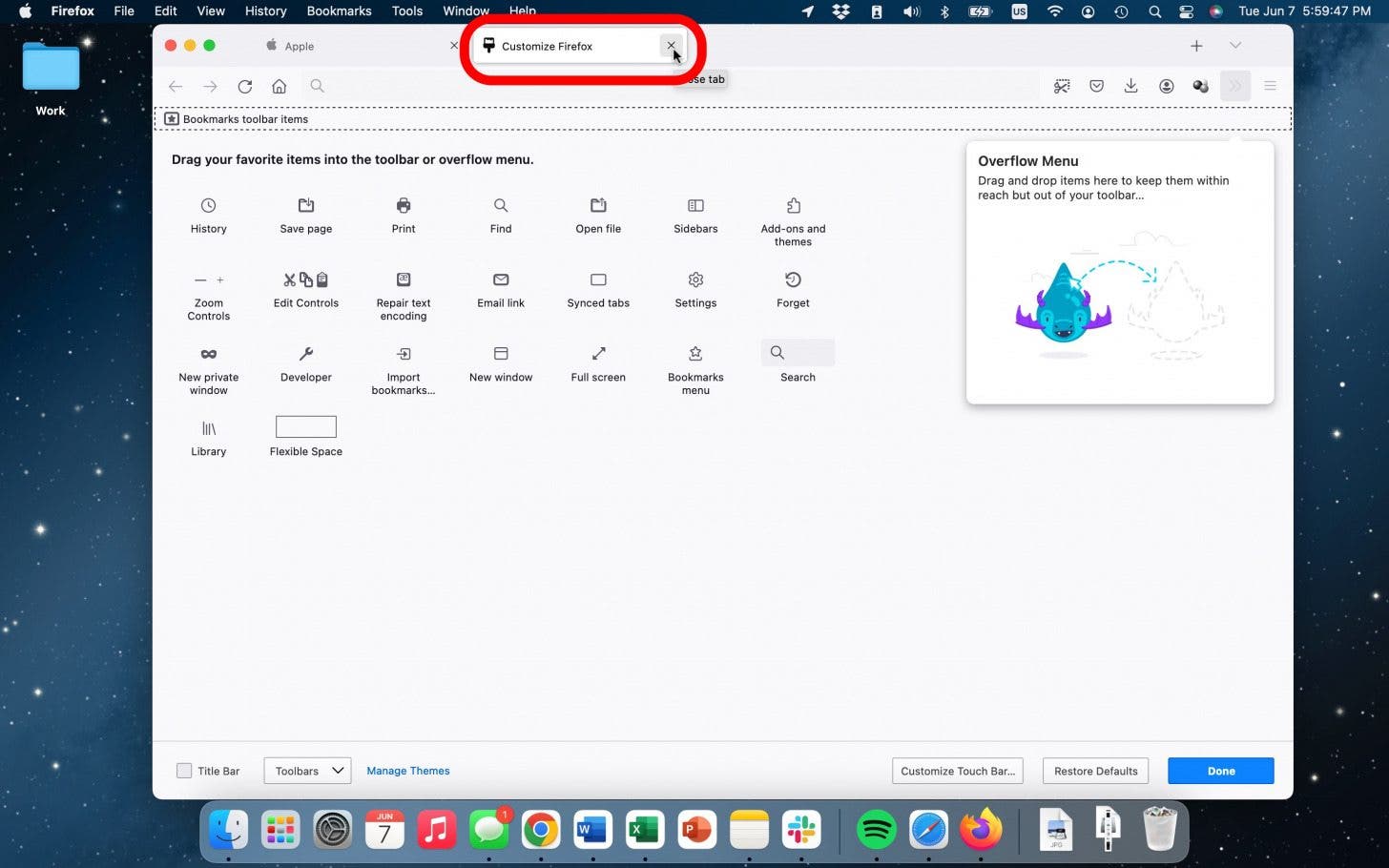
- Ahora, haga clic en el Herramienta de captura de pantalla.
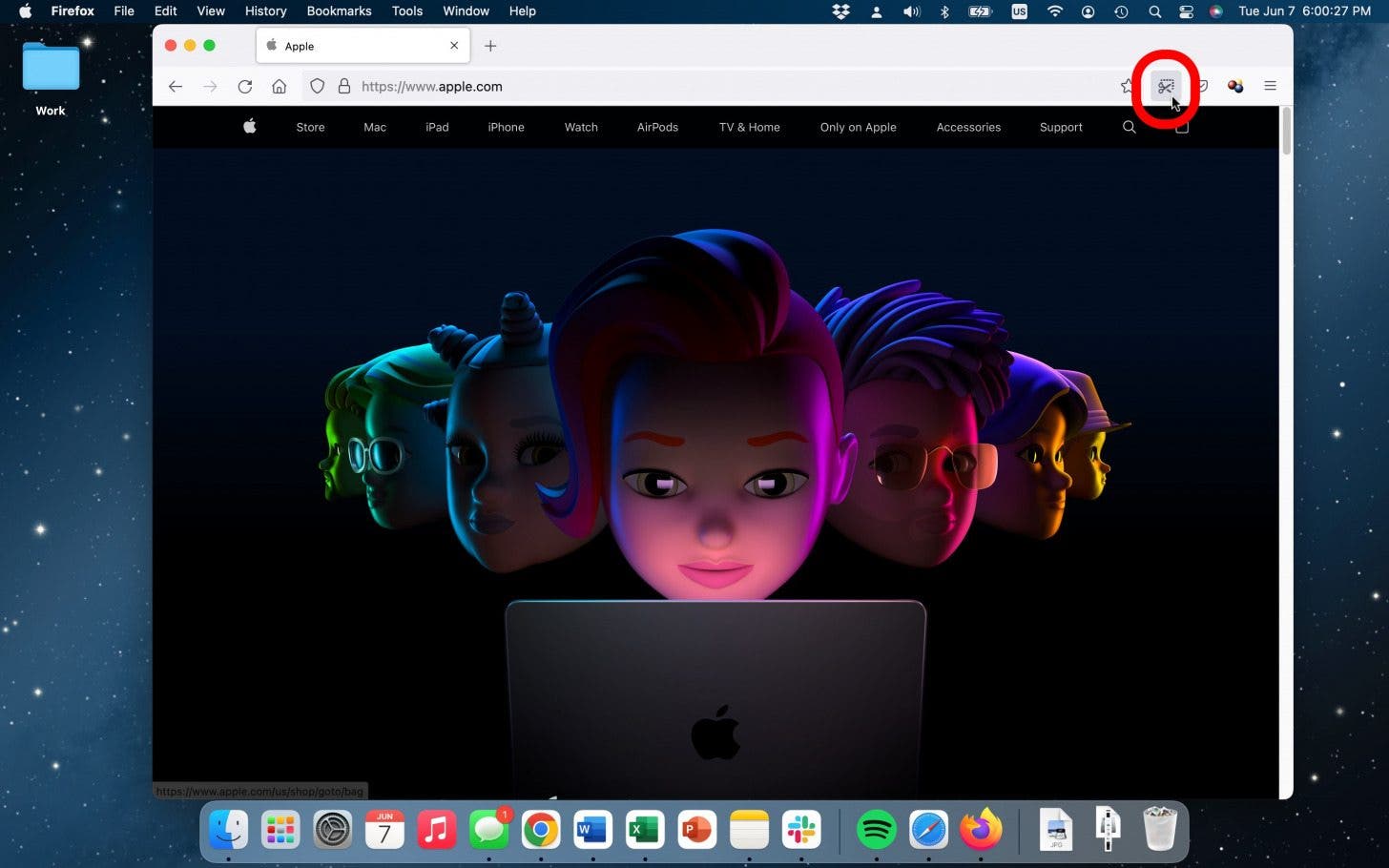
- Seleccione Guardar página completa.
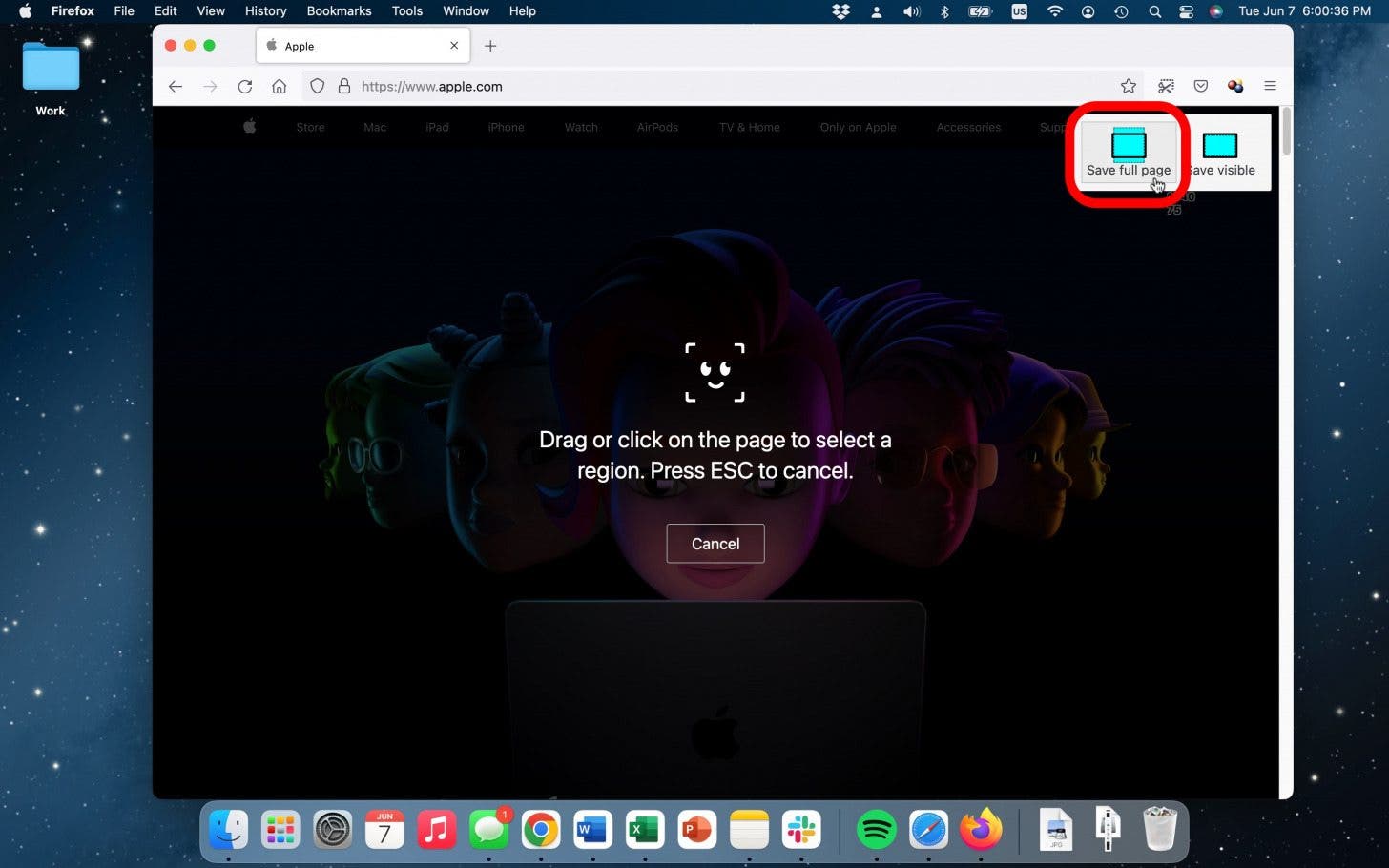
- Luego, haga clic en Descargar.
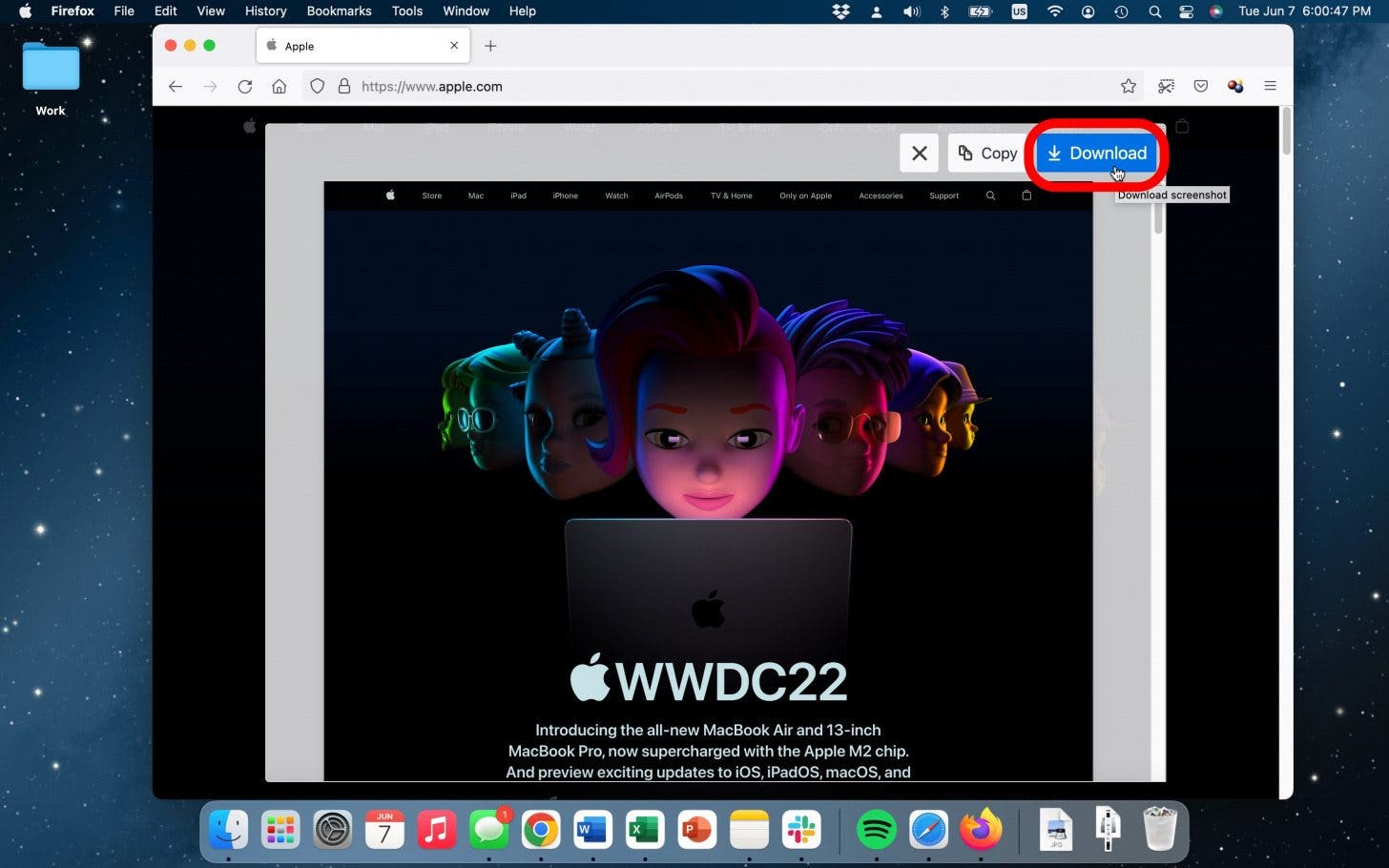
Nota IMPORTANTE: Las herramientas de desarrollo son extremadamente útiles, pero si su página web es demasiado larga, es posible que no pueda capturar todo. En ese caso, sería más apropiado usar algo como Awesome Screenshot Plugin.
Y allí tiene cuatro formas gratuitas de tomar una captura de pantalla de una página web completa en cualquier navegador web que elija. Desafortunadamente, hay muchos sitios web y aplicaciones que requieren que pagues por sus servicios. Afortunadamente, todos los métodos anteriores son completamente gratuitos y fáciles de usar. ¡Espero que una de estas formas funcione para ti!